Spis treści Ikony dokumentów 7
|
|
|
- Henryk Socha
- 9 lat temu
- Przeglądów:
Transkrypt
1
2 Spis treści 1. O SERWISACH LEX 4 2. LOGOWANIE 5 3. PRACA Z PROGRAMEM (EKRAN POWITALNY) 6 4. PRACA Z DOKUMENTAMI Ikony dokumentów Akty prawne Lista aktów prawnych w Haśle Tekst dokumentu Informacje o jednostce Przypisy zwykłe i ogólne Hipertekst formalny i merytoryczny Wywołanie innych dokumentów Kursywa w tekście aktu prawnego Dokumenty powiązane Słowa kluczowe Orzeczenia i pisma urzędowe Listy orzeczeń oraz pism urzędowych Tekst orzeczenia bądź pisma urzędowego Komentarze i Publikacje Lista Komentarzy i Publikacji w Haśle Komentarze Pozostałe Publikacje Analizy Pytania i odpowiedzi Wzory i narzędzia WYSZUKIWANIE DOKUMENTÓW Wyszukiwanie pełnotekstowe Podpowiedzi Wyszukiwanie zaawansowane Lista wyników wyszukiwania Więcej informacji o wyszukiwaniu Indeks i Hasła 41 1
3 5.7. Wyszukiwanie dokumentów - Indeksy branżowe Roczniki Zasoby WIADOMOŚCI PROCEDURY INSTYTUCJE MAPY POZOSTAŁE FUNKCJONALNOŚCI Ważne terminy Kalendarium Aktówka Kosz Historia Alerty Notatki Notka o autorze Twoja sugestia LISTA AKTÓW POSIADAJĄCYCH TYTUŁY PODSTAWOWYCH JEDNOSTEK REDAKCYJNYCH LISTA USTAW ZAWIERAJĄCYCH HIPERTEKST MERYTORYCZNY LISTA SKRÓTÓW BEZPOŚREDNIO KIERUJĄCYCH DO DANEGO AKTU PRAWNEGO W WYSZUKIWANIU PEŁNOTEKSTOWYM PIŚMIENNICTWO PRAWNICZE - ŹRÓDŁA TEZ I GLOS WYKAZ SKRÓTÓW STOSOWANYCH W DOKUMENTACH NOWY LEX - NAJCZĘŚCIEJ ZADAWANE PYTANIA 79 2
4 17. INFORMACJE TECHNICZNE 82 Aktualizacja: r. 3
5 1. O Serwisach LEX Program pozwala Użytkownikowi uzyskać pełną informację na temat interesującej go gałęzi prawa. Program jest środowiskiem pracy zawierającym usystematyzowaną bazę dokumentów, w której Użytkownik w zależności od posiadanej wersji produktu - może: wyszukiwać według różnorodnych kryteriów akty prawne (grupy aktów prawnych), orzeczenia, tezy z piśmiennictwa, pisma urzędowe, bibliografię, narzędzia i inne dokumenty; uzyskać wyczerpującą informację o wybranym akcie, w tym również o orzecznictwie, piśmiennictwie oraz pismach urzędowych do aktu; wyszukiwać ogłoszenia, wskaźniki; przenosić dane poza program również bezpośrednio pocztą elektroniczną. PROGRAM POZWALA UŻYTKOWNIKOWI UZYSKAĆ PEŁNĄ INFORMACJĘ NA TEMAT INTERESUJĄCEJ GO GAŁĘZI PRAWA, GDYŻ W ZALEŻNOŚCI OD POSIADANEJ WERSJI ZAWIERA: akty prawne z Dziennika i Monitora Polskiego, prawa miejscowego, prawa resortowego, prawa europejskiego; historyczne akty prawne, m.in. Kodeks Napoleona, Kodeks Cywilny Królestwa Polskiego z naniesionymi zmianami, Kodeks Cywilny obowiązujący na Ziemiach Zachodnich Rzeczypospolitej Polskiej; orzeczenia sądów polskich i administracji oraz Europejskich Trybunałów: Sprawiedliwości i Praw Człowieka; glosy; piśmiennictwo prawnicze; pisma urzędowe; bibliografię; monografie; wzory dokumentów; akty wydawane przez samorządy zawodowe. Program jest aktualizowany co godzinę codziennie od poniedziałku do piątku (z wyłączeniem dni świątecznych). Do programu w dni robocze są dołączane nowe, w pełni opracowane dokumenty wraz z ukazaniem ich wpływu na system prawa. Dołączone akty prawne mają określony status co do obowiązywania, relacje, w które wchodzą z innymi aktami, powiązania z innymi dokumentami itp. Dla wszystkich nowych dokumentów dodanych w aktualizacji codziennej działają te same funkcjonalności, co dla pozostałych dokumentów w programie. Program może być dostępny z dowolnego stanowiska z łączem internetowym. 4
6 2. Logowanie Link do serwisu logowania W pola należy wpisać swój adres oraz hasło. Następnie należy kliknąć jan.kowalski@firma.pl Produkty Wolters Kluwer na liście Moje produkty. Po kliknięciu logotypu LEX następuje przejście do programu. Dla wszystkich produktów użytkownik może zamknąć swoją sesję klikając na ikonkę zamykania sesji obok logotypu na zakładce "Moje produkty". 5
7 3. Praca z Programem (Ekran powitalny) Po uruchomieniu Programu otwiera się Ekran powitalny, od którego rozpoczyna się pracę. W górnej części okna prezentowana jest informacja o ostatniej aktualizacji oraz najnowszych pozycjach aktów prawnych w pełni opracowanych przez Redakcję. W centralnej części okna dostępne jest pole wyszukiwania pełnotekstowego oraz link do wyszukiwania zaawansowanego. Obok pola wyszukiwania pełnotekstowego wyświetla się data oceny obowiązywania publikacji - domyślnie na dzień, w którym Użytkownik korzysta z programu. Po kliknięciu na dacie wyświetla się okno (kalendarz) umożliwiające jej zmianę na dowolną datę. Zmiana daty oceny obowiązywania powoduje, że w programie są prezentowane dokumenty obowiązujące, archiwalne i oczekujące wraz z uwzględnieniem ich statusu co do obowiązywania na wybraną datę. Po zmianie daty oceny obowiązywania, w górnej części okna, obok pola wyszukiwania pełnotekstowego wyświetla się wybrana data. Użytkownik może ją zmienić w każdej chwili podobnie, jak ma to miejsce Ekranie powitalnym. Poniżej znajduje się obszar paneli prezentujących wybrane listy dokumentów (np. Ostatnio otwierane, Najnowsze akty prawne itp.). Panele są interaktywne; Użytkownik może sam reorganizować kolejność ich wyświetlania (metodą "przeciągnij - upuść"), usuwać wybrane panele (za pomocą techniki "przeciągnij - upuść", chwytając za górną belkę panelu) bądź dodawać nowe za pomocą opcji Dodaj nowy panel. Z lewego panelu możliwe jest przejście do informacji i funkcjonalności dostępnych w Programie: Indeksu, Wiadomości, Ważnych terminów, Kalendarium, Roczników, Zasobów, Aktówki, Historii, Alertów i Mapy. Za pomocą ikony widocznej zawsze w lewym górnym rogu ekranu, Użytkownik może wrócić do Ekranu powitalnego z dowolnego miejsca w programie. Odnośnik LEX Reader kieruje do bezpłatnej aplikacji, której zadaniem jest ułatwienie Użytkownikowi przeglądania i czytania e-booków zakupionych na profinfo.pl. 6
8 Odnośnik Instytucje otwiera funkcjonalność umożliwiającą znalezienie organów publicznych właściwych dla danej miejscowości bądź też danych teleadresowych konkretnego organu. Korzystanie z Instytucji wymaga wykupienia osobnego produktu. Odnośnik Serwis logowania prowadzi do listy produktów Wolters Kluwer, do których ma dostęp Użytkownik. Odnośnik Księgarnia internetowa pozwala zalogować się do profinfo.pl - księgarni internetowej Wolters Kluwer. Umieszczona po przeciwnej stronie ikona otwiera menu z ustawieniami profilu Użytkownika, stroną serwisową, pomocą oraz opcją wylogowania się. Znajdująca się obok niej ikona znaku zapytania uruchomi krótki przewodnik po programie, natomiast ikona flagi umożliwia zmianę wersji językowej programu. Domyślnym językiem programu jest język polski (bez względu na język domyślnie ustawiony w przeglądarce). Poniżej dostępny jest obszar Aktówki zgłosić uwagi do programu., Pomoc oraz Twoja sugestia, przy pomocy której można 4. Praca z dokumentami Informacje dotyczące pracy z poszczególnymi kategoriami dokumentów w programie Ikony dokumentów Każdy dokument dostępny w programie opatrzony jest ikoną informującąo kategorii, do której przynależy. Najważniejsze z nich to: - akty prawne pochodzące z Dz. U. i M.P., - projekty ustaw, - dzienniki resortowe, - akty prawa europejskiego, - akty prawa miejscowego, - akty prawa korporacyjnego, 7
9 - pomniki prawa, - tłumaczenia, - orzeczenia, - orzeczenia administracji, - pisma urzędowe - analizy, - komentarze (niektóre z komentarzy mają miniaturki okładek), - monografie, - komentarze praktyczne, - poradniki, - linie orzecznicze, - artykuły, - glosy, - omówienia, - wzory, 8
10 - kalkulatory, - zestawienia - normy, - hasła słownikowe, - plany kont Akty prawne Obowiązywanie aktów prawnych Wszystkie akty prawne, dostępne w programie, podlegają ocenie co do obowiązywania. Pierwszym etapem tej oceny jest ustalenie, poprzez analizę tekstu danego aktu, czy w ogóle można zastosować wobec niego kryterium obowiązywania, czy też, wobec jego natury, nie podlega temu kryterium. W wyniku tej oceny, tj. oceny aktów prawnych co do obowiązywania, dokonuje się w programie, w ramach przyjętych przez jego autorów konwencji, podziału tych aktów na takie: co do których jest możliwe określenie daty początku i końca ich obowiązywania (akty zawierające samodzielne normy prawne); akty te mogą być zakwalifikowane, stosownie do wyników oceny, jako: Obowiązujące; Nieobowiązujące; Oczekujące. pozostałe; w ramach tej grupy klasyfikuje się akty korporacyjne, nienormatywne, konkretno-indywidualne (zwane w programie aktami indywidualnymi ) i akty jednorazowe. W zależności od oceny co do obowiązywania, akt prawny może otrzymać status: obowiązuje (obejmuje to również aktualne projekty); utracił moc - nieobowiązujący (obejmuje to również archiwalne projekty); oczekuje - oczekujący na wejście w życie; nieoceniany należący do grupy pozostałe. W ramach grupy pozostałe zostały wprowadzone dodatkowe statusy informacyjne oraz krótkie wyjaśnienia w belkach umieszczonych nad tekstami tych aktów. Dotyczy to aktów o charakterze: nienormatywnym - tj. aktów nie zawierających norm prawnych, np. uchwały okolicznościowe Sejmu i Senatu; jednorazowym - tj. aktów wywołujących jednorazowy skutek np.: w postaci zmiany innego aktu, określenia daty wejścia w życie umowy międzynarodowej; indywidualnym - tj. aktów, których skutki ograniczają się do indywidualnie określonych adresatów np. powołanie na stanowisko sędziego, nadanie orderu. Akty w opracowaniu to najnowsze akty prawne dodane do programu, które nie zostały jeszcze w pełni opracowane przez zespół redakcyjny. Akty te nie zostały ocenione względem obowiązywania 9
11 oraz nie posiadają jeszcze treści w wersji elektronicznej, a jedynie w formie PDF. Po zakończeniu prac redakcyjnych, prezentowane będą w taki sam sposób, jak pozostałe akty prawne. W związku z potrzebami niektórych naszych Klientów etykietowania wszystkich aktów prawnych w ramach trzech kategorii (czyli jako aktów obowiązujących, nieobowiązujących i oczekujących), informujemy, że do kategorii aktów nieobowiązujących wprowadziliśmy szczególną podkategorię obejmującą akty korporacyjne, nienormatywne, indywidualne i akty jednorazowe. Dla potrzeb wyżej wymienionych Klientów, w świetle przyjętej konwencji należy więc uznać, że wszędzie tam, gdzie jest napisane akty nieocenione co do obowiązywania albo akty pozostałe, chodzi w istocie o akty nieobowiązujące. Data oceny obowiązywania jest ustawiona domyślnie na dzień, w którym Użytkownik korzysta z programu. Można ją zmienić klikając pole z datą umieszczone obok pola wyszukiwania pełnotekstowego i wybierając konkretny dzień w wyświetlanym kalendarzu. Zmiana daty oceny obowiązywania powoduje, że w programie są prezentowane dokumenty obowiązujące, archiwalne i oczekujące wraz z uwzględnieniem ich statusu co do obowiązywania na wybraną datę Lista aktów prawnych w Haśle Kolejność na liście aktów powiązanych z Hasłem zależy od treści aktów i przedmiotu Hasła oraz jest określona przez Redakcję Systemu LEX. W głównej części okna wyświetla się lista dokumentów. Poszczególne pozycje oznaczone są przez: - ikonę aktu prawnego (patrz: Ikony dokumentów); - przed identyfikatorem, jeśli akt należy do Nowości; - tytuł aktu z pominięciem określeń w sprawie, o, np. Sposób zapłaty i zwrotu opłaty skarbowej. W przypadku aktów zmieniających, tytuł rozpoczyna się od skrótu zm.. Projekty ustaw w tytule posiadają ponadto oznaczenie kadencji Sejmu i nr druku sejmowego; - identyfikator aktu; - skrót zał., jeśli akt posiada załącznik opublikowany jako osobne wydawnictwo; - data aktu - dzień uchwalenia, a w przypadku projektów ustaw data zgłoszenia; - status obowiązywania aktu w odpowiednim kolorze oznaczającym status co do obowiązywania, tj. obowiązuje (aktualne projekty); utracił moc (nieobowiązujący; archiwalne projekty); oczekuje - oczekujący na wejście w życie; nieoceniany należący do grupy pozostałe ; - w przypadku projektów ustaw zamieszczono również odnośnik do uzasadnienia projektu. 10
12 Listę aktów prawnych można filtrować, wybierając metadane widoczne w lewym panelu: Obowiązywanie, Autora, Rodzaj aktu itp. Po kliknięciu w jedną z pozycji, lista zostanie automatycznie zawężona. Ponad listą prezentowane jest aktualnie przeglądane Hasło wraz Podhasłami niższych rzędów (jeżeli istnieją). Klikając w ikonę rozwijanego menu). można przemieszczać się pomiędzy Podhasłami (wybierając je z Do zawężania listy służy również funkcja Wyszukaj w wynikach. Pozwala ona na wskazywanie kolejnych ciągów znaków (słów, sygnatur itp.), które powinny znajdować się w interesujących Użytkownika dokumentach. Po wpisaniu słowa należy kliknąć na ikonę, a program sam uaktualni listę wyników; dodane słowo widoczne będzie w liście tagów u góry ekranu. Użytkownik może swobodnie dodawać i usuwać poszczególne ciągi znaków, a program sam odpowiednio zmodyfikuje wyświetlaną listę. Aby usunąć słowo z kryteriów zawężania listy należy kliknąć na znak znajdujący się obok niego Tekst dokumentu Po kliknięciu na akt prawny widoczny na liście, wyświetla się okno z tekstem aktu prawnego prezentowanym w centralnej części ekranu. W górnej części okna wyświetlane są: - tytuł przeglądanego aktu; - dane dotyczące miejsca (identyfikator) i daty publikacji; kliknięcie na ikonę wyświetli listę ogłoszonych tekstów jednolitych dla aktu, kliknięcie na ikonę w formacie pdf; spowoduje pobranie tekstu - status obowiązywania, wraz z podaniem zakresu czasowego prezentowanej wersji (wersja od - do). Kliknięcie w jedną z dat otworzy nowe okno, w którym prezentowana jest historia zmian w akcie: data wydarzenia, rodzaj, identyfikator i jednostka aktu w relacji, a także: - odnośnik do uzasadnienia projektu ustawy; - komentarz do zmiany (jeżeli istnieje). W nowym oknie kolor pionowej kreski odpowiada statusowi danej wersji, natomiast otwarta wersja oznaczona jest kropką. 11
13 Poniżej widoczne są również informacje o: - dacie wejścia w życie aktu; - nr CELEX - w przypadku aktów prawa unijnego. Od dnia 1 stycznia 2012 r. akty prawne publikowane w dziennikach urzędowych wydawane są z zachowaniem kolejności pozycji w danym roku kalendarzowym, z pominięciem numeru dziennika. Wynika to z wejścia w życie ustawy z dnia 4 marca 2011 r. o zmianie ustawy o ogłaszaniu aktów normatywnych i niektórych innych aktów prawnych oraz niektórych innych ustaw (Dz. U. Nr 117, poz. 676). W efekcie akty prawne opublikowane po 31 grudnia 2011 r. prezentowane są bez uwzględnienia numeru dziennika, np. Dz.U W przypadku projektu ustawy nagłówek tekstu zawiera informacje o: - kadencji Sejmu i numerze druku; - tytule projektu; - statusie obowiązywania; - wersji dokumentu. Poniżej widoczne są informacje o wnioskodawcy oraz dacie zgłoszenia. 12
14 W oknie z tekstem dokumentu dostępne są również zakładki z przydatnymi funkcjonalnościami: Zakładka Dokument: - Przejdź do - pozwala na przejście do wybranej jednostki redakcyjnej aktu prawnego; - Spis treści - pozwala na szybkie przemieszczanie się pomiędzy częściami aktu prawnego; - Wersje - umożliwia wyświetlenie wersji czasowych aktu prawnego; - Szukaj w treści - pozwala na znalezienie w treści dokumentu określonego ciągu znaków; ikona włącza/wyłącza podświetlenie w tekście wyników wyszukiwania, pomiędzy poszczególnymi wynikami można przemieszczać się przy pomocy strzałek; - Pokaż zmiany - wyświetlenie i podgląd zmian w tekście; program wyświetla ilość zmian w tekście oraz umożliwia przechodzenie między nimi przy użyciu strzałek; - Opis projektu - tylko dla projektów ustaw - odnośnik do szczegółowego uzasadnienia projektu dostępnego na stronach sejmowych. Zakładka Eksport - umożliwia: - wydruk dokumentu; - ustawienie parametrów wydruku (rodzaj i rozmiar czcionki, dodatkowe informacje dołączone do wydruku etc., zaznaczone różnice w porównaniu do poprzedniej wersji dokumentu); - eksport treści dokumentu do pliku; - wysyłkę danego dokumentu na wskazany ; - stworzenie i skopiowanie nazwy lub identyfikatora aktu na potrzeby cytowania w innych dokumentach. Zakładka Narzędzia - umożliwia: - dodanie dokumentu do Aktówki; - ustawienie dla dokumentu powiadomień Alertów; 13
15 - sporządzenie Notatki. Zakładka Widok umożliwia: - zwiększenie bądź zmniejszenie rozmiaru używanej czcionki. Zakładka Wersje językowe umożliwia, dla wybranych aktów prawnych wyświetlenie ich tłumaczeń na języki obce Informacje o jednostce Informacje o jednostce prezentują dokumenty dostępne w programie powiązane z daną jednostką redakcyjną. Aby wyświetlić informacje o jednostce, należy kliknąć na ikonę obok jednostki. Pojawi się rozwijana lista kategorii dokumentów powiązanych z tą jednostką, a także data wejścia w życie tej jednostki. Możliwe jest również dodanie Alertu bądź Notatki dla danej jednostki redakcyjnej. Na szczególną uwagę zasługuje Historia jednostki. Opcja ta otwiera nowe okno, w którym prezentowana jest lista wersji artykułu. Każda wersja wybranego artykułu zawiera na liście opis, na który składa się: data zmiany; komentarz do zmiany (jeżeli jest dostępny) rodzaj zmiany, np. zmiana, dodanie, utrata mocy itd.; identyfikator aktu zmieniającego; jednostka redakcyjna aktu zmieniającego. Każdą pozycję na liście można rozwinąć klikają w nią. Domyślnie rozwinięte są wszystkie pozycje, które powodują zmiany w treści aktu prawnego. Tekst wprowadzany zmianą wyróżniono zielonym kolorem tła, podczas gdy tekst usunięty oznaczono przekreśleniem i czerwonym kolorem tła. Okno obsługuje się podobnie jak funkcjonalność Pokaż zmiany (zakładka Dokument). Dodatkowo w oknie dostępne są opisane wcześniej zakładki Eksport i Widok Przypisy zwykłe i ogólne Przypis zawiera informację o zmianie w akcie prawnym. Przypis zwykły jest zaznaczony w tekście odnośnikiem liczbowym, np. (1) i dotyczy jednostki redakcyjnej. Przypis ogólny jest zaznaczony odnośnikiem * i dotyczy całego aktu prawnego. Występuje zawsze w nagłówku za tytułem. Kliknięcie odnośnika przypisu powoduje wyświetlenie jego treści Hipertekst formalny i merytoryczny Powołania (odesłania do) innych aktów prawnych w tekście aktu podkreślone linią ciągłą lub przerywaną są linkami do tak oznaczonych przepisów. 14
16 Hipertekst formalny jest wyróżniony linią ciągłą. Umożliwia wyświetlenie tak oznaczonej jednostki redakcyjnej (lub całego aktu), na którą powołano się w tekście. Hipertekst merytoryczny jest wyróżniony linią przerywaną. Jest dostępny w obowiązujących obecnie wersjach tekstów Konstytucji, kodeksów i ważniejszych ustaw. Hipertekst merytoryczny odsyła do grupy aktów regulujących daną materię i umożliwia wyświetlenie w podglądzie listy tych aktów. Prezentowana lista będzie zgodna z ustawioną datą oceny obowiązywania aktów Wywołanie innych dokumentów Z tekstu aktu prawnego za pomocą linków można wywołać dokumenty powiązane z całym tekstem lub określoną jednostką redakcyjną, jak np. akty wykonawcze, orzeczenia sądów, komentarze, monografie itd Kursywa w tekście aktu prawnego Kursywa w treści aktu prawnego ma różne znaczenie w zależności od rodzaju aktu prawnego: W aktach prawa powszechnego: Kursywą będzie oznaczona fraza (pewne określone sformułowanie), która została uznana za niezgodną z Konstytucją wyrokiem Trybunału Konstytucyjnego. Kursywą będą objęte są również stawki, które były zmienione przynajmniej 1 raz (aktualność kwot weryfikuje przypis do konkretnej stawki). W aktach prawa europejskiego: Kursywą będzie oznaczona fraza (pewne określone sformułowanie), której nieważność stwierdzono wyrokiem Trybunału Sprawiedliwości bądź Sądu ds. Służby Publicznej. W aktach prawa miejscowego: Kursywą będzie oznaczona fraza (pewne określone sformułowanie), której nieważność stwierdzono wyrokiem WSA, rozstrzygnięciem nadzorczym wojewody bądź uchwałą regionalnej izby obrachunkowej. 15
17 Dokumenty powiązane Funkcja Dokumenty powiązane wyświetla kategorie dokumentów w programie, które powiązane są z danym aktem prawnym. Kliknięcie na którąkolwiek z kategorii spowoduje przejście do listy dokumentów. Na szczególną uwagę zasługuje pole Akty prawne, gdzie prezentowane są wszystkie możliwe relacje, w które akt wchodzi z innymi aktami prawnymi (w charakterze czynnym lub biernym): - Akty zmieniające lub Akty zmieniane - zmiana, sprostowanie błędów, zmiana pośrednia, zmiana przeniesiona lub uzupełnienie; - Akty uchylane lub Akty uchylające - uchylenie wyraźne, pośrednie lub generalne; - Akty wykonywane lub Akty wykonawcze - akt wykonujący (czyli wykonawczy) lub wykonywany; - Akty wprowadzane lub Akty wprowadzające; - Akty interpretujące lub Akty interpretowane; - Akty implementowane lub Akty implementujące; - Akty zastępujące lub Akty zastępowane. Nazwa relacji jest linkiem, z którego można otworzyć listę dokumentów wchodzących w daną relację. Zmiana przeniesiona to zmiana aktu prawnego, która została opublikowana przed ogłoszeniem tekstu jednolitego, a weszła w życie po ogłoszeniu tekstu jednolitego danego aktu. Pod względem formalnym, w identyfikacji zmienianego aktu prawnego zostało wskazane pierwotne miejsce publikacji. Jednakże, zanim ta konkretna zmiana zdążyła wejść w życie, opublikowano tekst jednolity i zmiany wynikające z tej wcześniej opublikowanej ustawy zmieniającej zostały przez redakcję Systemu LEX naniesione już na tekst jednolity. Pod względem wpływu tej zmiany na treść aktu, nie różni się ona niczym niż od każdej innej zmiany treści. Jednakże dla porządku oznaczana jest za pomocą skrótu zm. przen. Relacja "Akty implementowane" dotyczy aktów prawa powszechnego, resortowego i miejscowego (a także projektów) implementujących akty prawa europejskiego. Relacja implementowany przez dotyczy odpowiednio - implementowanych aktów prawa europejskiego. Relacja zastąpienie posiada stronę: 16
18 - czynną Zastępuje dla aktu będącego następcą prawnym, relacja wskazuje na akt, który w danym przedmiocie regulacji obowiązywał poprzednio, a utracił moc obowiązującą na skutek uchylenia pośredniego lub wejścia w życie regulacji zawartej w nowym akcie, przy jednoczesnym braku relacji uchylenia wyraźnego z jego strony, - bierną Zastępowany przez dla aktu, który utracił moc obowiązującą na skutek uchylenia pośredniego lub na skutek wejścia w życie regulacji zawartej w nowym akcie i jednoczesnym braku relacji uchylenia wyraźnego, relacja wskazuje na akt będący w danym przedmiocie regulacji następcą prawnym aktu nieobowiązującego. Relacja ta występuje tylko pomiędzy aktami o randze podstawowej. W programie kolejne teksty jednolite danego aktu prawnego stanowią jeden obiekt w bazie i jako taki są prezentowane. Dostęp do poprzednich tekstów jednolitych danego aktu możliwy jest z listy wersji dokumentu Słowa kluczowe Funkcja ta pozwala na wyświetlenie listy dokumentów najbardziej pasujących merytorycznie do danego słowa kluczowego. Listę słów kluczowych można przewijać podobnie jak treść aktu prawnego Orzeczenia i pisma urzędowe Listy orzeczeń oraz pism urzędowych Orzeczenia i pisma urzędowe prezentowane są w postaci listy przynależnej do właściwego merytorycznie Hasła. Obejmuje ona orzeczenia sądów polskich, szeroko pojęte orzecznictwo europejskie (orzeczenia strasburskie, luksemburskie i krajowe), a także pisma urzędowe zawierające wytyczne wydane przez organy państwowe. Listę Orzeczeń i Pism urzędowych można filtrować wybierając dane widoczne w lewej części okna. Po kliknięciu w jedną z pozycji, lista zostanie automatycznie zawężona. Na szczegółną uwagę zasługuje możliwość zawężania listy na podstawie rodzaju orzeczenia, oceny jego aktualności oraz daty wydania. Ponad listą prezentowane jest aktualnie przeglądane Hasło wraz Podhasłami niższych rzędów (jeżeli istnieją). Klikając w ikonę rozwijanego menu). można przemieszczać się pomiędzy Podhasłami (wybierając je z Do zawężania listy służy również funkcja Wyszukaj w wynikach. Pozwala ona na wskazywanie kolejnych ciągów znaków (słów, sygnatur itp.), które powinny znajdować się w interesujących Użytkownika dokumentach. Po wpisaniu słowa należy kliknąć na ikonę, a program sam uaktualni listę wyników, a dodane słowo widoczne będzie w liście tagów u góry ekranu. Użytkownik może swobodnie dodawać i usuwać poszczególne ciągi znaków, a program sam odpowiednio zmodyfikuje wyświetlaną listę. Aby usunąć słowo z kryteriów zawężania listy należy kliknąć na znak znajdujący się obok niego. Orzeczenia opisywane są na liście przez: - ikonę orzeczenia: sądu bądź administracji, 17
19 - przed sygnaturą, jeśli orzeczenie należy do Nowości; - sygnaturę orzeczenia; - rodzaj orzeczenia, np. wyrok, uchwała itd.; - sąd lub organ, np. SN, GKO itd.; - miejsce publikacji, tj. skrót wydawnictwa, rok, numer i pozycja/strona, np. OSNKW 2005/9/87; w przypadku orzeczeń publikowanych tylko w bazie Lex wyświetla się numer orzeczenia, np. LEX nr ; - data wydania orzeczenia. Pisma urzędowe opisywane są na liście przez: - ikonę pisma urzędowego; - przed sygnaturą, jeśli pismo należy do Nowości; - sygnatura pisma urzędowego; - tytuł pisma urzędowego; - organ, który wydał pismo; - miejsce publikacji, tj. skrót wydawnictwa, rok, numer i pozycja/strona, bądź adres internetowy strony, na której zostało pismo opublikowane; - datę wydania pisma; - status (aktualne bądź nieaktualne) Tekst orzeczenia bądź pisma urzędowego Tekst orzeczenia zawiera: - dane o orzeczeniu, takie jak np. sygnatura, rodzaj orzeczenia, sąd itp.; - tezę (tezy) orzeczenia wraz z ich oceną obowiązywania (jeżeli została sformułowana); pod ikoną wskazano przepisy powiązane z tezą, - uzasadnienie orzeczenia (jeśli jest dostępne), pod ikoną wskazano przepisy powiązane z uzasadnieniem. - powiązane dokumenty, czyli listę powiązanych aktów prawnych, a także wykaz orzeczeń cytujących, czyli takich, w których powołane dane orzeczenie, orzeczeń cytowanych, czyli takich, które zostały powołane w danym orzeczeniu oraz publikacji powiązanych z orzeczeniem. Jeżeli dostępny jest odnośnik Orzeczenia w tej sprawie oznacza to, że można wyświetlić inne orzeczenie(a) zapadłe w tej sprawie. Uwaga: relacja prezentowana jest tylko w przypadku gdy pozwala na to treść sentencji. 18
20 Tezy zamieszczonych w programie orzeczeń i pism urzędowych opracowywane są przez redakcje wydawnictw, w który orzeczenia zostały opublikowane. Tezy pod względem oceny obowiązywania mogą być oznaczone jako aktualne, archiwalne bądź (tylko w przypadku orzeczeń) nieoceniane co do aktualności. Podobnie jak dla Aktów prawnych, dla orzeczeń i pism urzędowych dostępne są zakładki: Zakładka Dokument - Szukaj w treści - pozwala na znalezienie w treści dokumentu określonego ciągu znaków, ikona włącza/wyłącza podświetlenie w tekście wyników wyszukiwania, pomiędzy poszczególnymi wynikami można przemieszczać się przy pomocy strzałek; - Spis treści - pozwala na szybkie przemieszczanie się pomiędzy częściami aktu prawnego. Zakładka Eksport - umożliwia: - ustawienie parametrów wydruku (rodzaj i rozmiar czcionki, dodatkowe informacje dołączone do wydruku etc.); - wydruk dokumentu; - eksport treści dokumentu do pliku; - wysyłkę danego dokumentu na wskazany . Zakładka Narzędzia - umożliwia: - dodanie dokumentu do Aktówki; - sporządzenie Notatki. Zakładka Widok umożliwia: - zwiększenie bądź zmniejszenie rozmiaru używanej czcionki. 19
21 W przypadku, gdy tekst orzeczenia dostępny jest w kilku językach (dotyczy to przede wszystkim orzecznictwa europejskiego), aktywna jest dodatkowo zakładka Wersje językowe. W przypadku, gdy tekst orzeczenia dostępny jest w kilku językach (dotyczy to przede wszystkim orzecznictwa europejskiego), aktywna jest dodatkowo zakładka Wersje językowe. Ponadto podczas korzystania z wersji językowej orzeczenia można wyświetlić tłumaczenie danego słowa. W tym celu należy kliknąć dwukrotnie w wybrane słowo, a następnie na wyświetloną ikonę oknie wybrać interesujące nas słowo. i w nowym 4.3. Komentarze i Publikacje Komentarze i Publikacje to szeroko pojęte materiały autorskie tworzone na zamówienie wydawnictwa Wolters Kluwer. Dostęp do nich możliwy jest przez wyszukiwanie pełnotekstowe (gdy dokument zawiera poszukiwaną frazę) bądź też za pomocą Haseł. W Hasłach poszczególne rodzaje Publikacji zostały ujęte w formie Podkategorii Lista Komentarzy i Publikacji w Haśle W głównej części okna wyświetla się lista Komentarzy i Publikacji. Poszczególne pozycje oznaczone są przez (w zależności od rodzaju Publikacji): - ikonę właściwą dla danego rodzaju Publikacji; - tytuł; - wydawnictwo; - data; - autor; - rodzaj Publikacji. - przed identyfikatorem, jeśli Publikacja należy do Nowości; Listę Publikacji można zawęzić, wybierając podkategorie widoczne w lewym panelu. Domyślnie jest wyświetlana lista wszystkich dokumentów. Ponad listą prezentowane jest aktualnie przeglądane Hasło wraz Podhasłami niższych rzędów (jeżeli istnieją). Klikając w ikonę rozwijanego menu). można przemieszczać się pomiędzy Podhasłami (wybierając je z Do zawężania listy służy również funkcja Wyszukaj w wynikach. Pozwala ona na wskazywanie kolejnych ciągów znaków (słów, sygnatur itp.), które powinny znajdować się w interesujących Użytkownika dokumentach. Po wpisaniu słowa należy kliknąć na ikonę, program sam uaktualni listę wyników, a dodane słowo widoczne będzie w liście tagów u góry ekranu. Użytkownik może swobodnie dodawać i usuwać poszczególne ciągi znaków; program sam odpowiednio zmodyfikuje wyświetlaną listę. Aby usunąć słowo z kryteriów zawężania listy należy kliknąć na ikonę znajdującą się obok niego. 20
22 W przypadku, gdy Publikacja nie posiada treści, prezentowana jest jedynie w formie notki bibliograficznej Komentarze Wszystkie komentarze zawarte w programie i wydane przez Wolters Kluwer (LEX, Oficyna, Zakamycze) oraz LexisNexis Polska mają dołączony pełny tekst. Komentarze w Haśle prezentowane są w postaci listy wynikowej. Kliknięcie na tytuł na liście z komentarzami otwiera tekst publikacji lub w przypadku braku tekstu - jego metrykę. Przy większości komentarzy prezentowana jest miniaturka ich okładki; tam gdzie to niemożliwe, zastąpiono ją ikoną.w metrykach komentarzy znajdują się następujące informacje: - autor publikacji; - tytuł publikacji; - wydawnictwo i rok publikacji; - stan prawny publikacji. Treść komentarza została podzielona na części odpowiednio do jednostek redakcyjnych aktu prawnego, którego dotyczy. Do poruszania się pomiędzy poszczególnymi częściami komentarza służy zakładka Dokument. Dostępne tam ikony pozwalają na: - przechodzenie pomiędzy poszczególnymi częściami komentarze; - Spis treści - pozwala na szybkie przemieszczanie się do wybranej części monografii; - Wersje - pozwala na wyświetlenie treści komentarze w określonym stanie prawnym; - Szukaj w treści - pozwala na znalezienie w treści dokumentu określonego ciągu znaków; ikona włącza/wyłącza podświetlenie w tekście wyników wyszukiwania, pomiędzy wynikami można przemieszczać się przy pomocy strzałek. Zakładka Eksport - umożliwia: - ustawienie parametrów wydruku (rodzaj i rozmiar czcionki, dodatkowe informacje dołączone do wydruku etc.); - wydruk dokumentu; - eksport treści dokumentu do pliku; - wysyłkę danego dokumentu na wskazany , 21
23 - stworzenie i skopiowanie przywołania publikacji na potrzeby cytowania w innych dokumentach. Zakładka Narzędzia - umożliwia: - dodanie dokumentu do Aktówki; - sporządzenie Notatki. Zakładka Widok umożliwia: - zwiększenie bądź zmniejszenie rozmiaru używanej czcionki. W prawej części okna z komentarzem znajdują się Dokumenty powiązane odnośniki do merytorycznie powiązanych z komentarzem dokumentów w bazie. zawierające Pozostałe Publikacje W programie, oprócz Komentarzy, dostępnych jest wiele innych rodzajów Publikacji. Do najważniejszych z nich należą: Systemy prawa Systemy prawa to kompleksowe opracowania uwzględniające różne punkty widzenia na poszczególne instytucje we wskazanej gałęzi prawa. System prawa ma służyć jako źródło szczegółowej wiedzy o danej gałęzi prawa, może być wykorzystane jako pomoc w rozwiązaniu konkretnego problemu interpretacyjnego, który pojawia się w praktyce stosowania prawa. W metrykach systemu prawa znajdują się następujące informacje: - autor publikacji; - tytuł publikacji; - wydawnictwo i rok publikacji; Treść systemu prawa wyświetlana jest w podziale na jednostki redakcyjne: rozdziały, podrozdziały itp. Do poruszania się pomiędzy poszczególnymi częściami publikacji służy zakładka Dokument. Dostępne tam ikony pozwalają na: - przechodzenie pomiędzy poszczególnymi częściami systemu prawa - Spis treści - pozwala na szybkie przemieszczanie się do wybranej części systemu prawa 22
24 - Szukaj w treści - pozwala na znalezienie w treści dokumentu określonego ciągu znaków, ikona włącza/wyłącza podświetlenie w tekście wyników wyszukiwania, pomiędzy wynikami można przemieszczać się przy pomocy strzałek Zakładka Eksport - umożliwia: - ustawienie parametrów wydruku (rodzaj i rozmiar czcionki, dodatkowe informacje dołączone do wydruku etc.), - wydruk dokumentu, - eksport treści dokumentu do pliku, - wysyłkę danego dokumentu na wskazany , Zakładka Narzędzia - umożliwia: - dodanie dokumentu do Aktówki, - sporządzenie Notatki. Zakładka Widok: - zwiększenie bądź zmniejszenie rozmiaru używanej czcionki. W prawej części okna z treścią systemu prawa znajdują się Dokumenty powiązane zawierające odnośniki do merytorycznie powiązanych z publikacją dokumentów w bazie. Monografie Wszystkie monografie zawarte w programie i wydane przez Wolters Kluwer (LEX, Oficyna, Zakamycze) oraz LexisNexis Polska mają dołączony pełny tekst. Monografie w Haśle prezentowane są w postaci listy wynikowej. Kliknięcie na tytuł na liście z monografiami otwiera tekst publikacji lub w przypadku braku tekstu - jego metrykę. Przy większości 23
25 monografii prezentowana jest miniaturka ich okładki; tam gdzie to niemożliwe, zastąpiono ją ikoną. W metrykach monografii znajdują się następujące informacje: - autor publikacji; - tytuł publikacji; - wydawnictwo i rok publikacji. Ponadto metryka może zawierać informacje na temat nagród w konkursach, którymi wyróżniono daną monografię. Treść monografii wyświetlana jest w podziale na jednostki redakcyjne: rozdziały, podrozdziały itp. Do poruszania się pomiędzy poszczególnymi częściami monografii służy zakładka Dokument. Dostępne tam ikony pozwalają na: - przechodzenie pomiędzy poszczególnymi częściami monografii; - Spis treści - pozwala na szybkie przemieszczanie się do wybranej części monografii; - Szukaj w treści - pozwala na znalezienie w treści dokumentu określonego ciągu znaków, ikona włącza/wyłącza podświetlenie w tekście wyników wyszukiwania, pomiędzy wynikami można przemieszczać się przy pomocy strzałek. Zakładka Eksport - umożliwia: - ustawienie parametrów wydruku (rodzaj i rozmiar czcionki, dodatkowe informacje dołączone do wydruku etc.); - wydruk dokumentu; - eksport treści dokumentu do pliku; - wysyłkę danego dokumentu na wskazany . Zakładka Narzędzia - umożliwia: - dodanie dokumentu do Aktówki; - sporządzenie Notatki. 24
26 Zakładka Widok umożliwia: - zwiększenie bądź zmniejszenie rozmiaru używanej czcionki. W prawej części okna z treścią monografii znajdują się Dokumenty powiązane zawierające odnośniki do merytorycznie powiązanych z monografią dokumentów w bazie, a także Słowa kluczowe stanowiące odnośniki do powiązanych merytorycznie Haseł. Glosy Glosy, czyli komentarze do orzeczeń, opublikowane w wydawnictwach należących do Wolters Kluwer posiadają w programie zarówno metrykę jak i pełny tekst. Pozostałe glosy posiadają jedynie metrykę. Glosy prezentowane są w Haśle w postaci listy wynikowej. Kliknięcie w tytuł glosy spowoduje wyświetlenie metryki publikacji oraz jej pełnej treści (jeżeli jest dostępna w programie). W metryce glosy wskazano: - autora; - tytuł; - sygnaturę orzeczenia, którego dotyczy; - miejsce publikacji. Pod ikoną wskazane są przepisy powiązane z glosą. Jeżeli glosa posiada tezę, przepisy powiązane z tezą wskazano osobno. Dla glos dostępne są również następujące zakładki: Zakładka Dokument: - Spis treści - pozwala na szybkie przemieszczanie się do wybranej części monografii; - Szukaj w treści - pozwala na znalezienie w treści dokumentu określonego ciągu znaków, ikona włącza/wyłącza podświetlenie w tekście wyników wyszukiwania, pomiędzy wynikami można przemieszczać się przy pomocy strzałek. Zakładka Eksport - umożliwia: - ustawienie parametrów wydruku (rodzaj i rozmiar czcionki, dodatkowe informacje dołączone do wydruku etc.); 25
27 - wydruk dokumentu; - eksport treści dokumentu do pliku; - wysyłkę danego dokumentu na wskazany . Zakładka Narzędzia - umożliwia: - dodanie dokumentu do Aktówki; - sporządzenie Notatki. Zakładka Widok umożliwia: - zwiększenie bądź zmniejszenie rozmiaru używanej czcionki. W prawej części okna z treścią glosy znajdują się Dokumenty powiązane zawierające odnośniki do merytorycznie powiązanych z glosą dokumentów w bazie, a także Słowa kluczowe stanowiące odnośniki do powiązanych merytorycznie Haseł. Komentarze praktyczne Komentarze praktyczne to publikacje autorskie pisane na zamówienie Wolters Kluwer. W komentarzu praktycznym autor omawia konkretne zagadnienie związane z procesem stosowaniem prawa zwracając uwagę na konkretne trudności, które mogą pojawić się w jego trakcie. Cechą publikacji jest zwięzłość i brak rozważań teoretyczno-prawnych. Komentarze praktyczne prezentowane są w postaci listy wynikowej. Kliknięcie w tytuł spowoduje wyświetlenie metryki publikacji oraz jej pełnej treści. W metryce komentarza praktycznego wskazano: - autora; - tytuł; - miejsce publikacji. Pod ikoną wskazano przepisy powiązane z komentarzem praktycznym. Dla komentarzy praktycznych dostępne są również następujące zakładki: Zakładka Dokument: - Spis treści - pozwala na szybkie przemieszczanie się do wybranej części monografii; 26
28 - Szukaj w treści - pozwala na znalezienie w treści dokumentu określonego ciągu znaków, ikona włącza/wyłącza podświetlenie w tekście wyników wyszukiwania, pomiędzy wynikami można przemieszczać się przy pomocy strzałek. Zakładka Eksport - umożliwia: - ustawienie parametrów wydruku (rodzaj i rozmiar czcionki, dodatkowe informacje dołączone do wydruku etc.), - wydruk dokumentu; - eksport treści dokumentu do pliku; - wysyłkę danego dokumentu na wskazany . Zakładka Narzędzia - umożliwia: - dodanie dokumentu do Aktówki; - sporządzenie Notatki. Zakładka Widok umożliwia: - zwiększenie bądź zmniejszenie rozmiaru używanej czcionki. W prawej części okna z treścią komentarza praktycznego znajdują się Dokumenty powiązane zawierające odnośniki do merytorycznie powiązanych z komentarze praktycznym dokumentów w bazie, a także Słowa kluczowe stanowiące odnośniki do powiązanych merytorycznie Haseł. Wiadomości 27
29 28
30 - - zwiększenie bądź zmniejszenie rozmiaru używanej czcionki. Inne publikacje dostępne w programie Wśród innych publikacji dostępnych w Programie dostępne są również: - linie orzecznicze, czyli dokumenty autorskie, których zadaniem jest prezentacja istniejących poglądów interpretacyjnych organów orzeczniczych (organów administracji oraz sądów) w kontekście określonego zagadnienia prawnego; - bibliografia LEX, czyli noty bibliograficzne publikacji prawniczych; - poradniki; - artykuły z czasopism prawniczych; - omówienia orzeczeń europejskich; - testy z zakresu różnych aktów prawnych Analizy Analizy - oznaczone ikoną - to zestawienia różnych rodzajów dokumentów powiązanych tematycznie z konkretnym zagadnieniem, np. "podróże służbowe krajowe", "amortyzacja budynków i lokali" itp. W skład analizy mogą wchodzić: - akty prawne; - komentarze; - monografie; - pytania i odpowiedzi; - orzeczenia; - glosy; - pisma urzędowe; - wzory dokumentów; - normy; - zestawienia; - bibliografia; - linki do tekstów źródłowych; - odesłania do analiz powiązanych; - słowa kluczowe powiązane z analizami podobnych zagadnień; - inne dokumenty. Poszczególne kategorie dokumentów zebrane są w boksach widocznych w głównym oknie. Pod ikoną wskazano przepisy powiązane z analizą. Dla Analiz dostępne są również zakładki: 29
31 Zakładka Dokument - prezentowane są tam Słowa kluczowe tematycznie Haseł. odsyłające do zbliżonych Zakładka Eksport - umożliwia: - ustawienie parametrów wydruku (rodzaj i rozmiar czcionki, dodatkowe informacje dołączone do wydruku etc.); - wydruk dokumentu. Zakładka Narzędzia - umożliwia: - dodanie dokumentu do Aktówki; - sporządzenie Notatki. Zakładka Widok umożliwia: - zwiększenie bądź zmniejszenie rozmiaru używanej czcionki. Szczególnym rodzajem analiz są Materiały szkoleniowe dostępne w Serwisie HR. To przede wszystkim instrukcje realizacji szkoleń, na które składają się gotowe do użycia kompletne wzory i scenariusze szkoleń wraz z niezbędną dokumentacją (slajdy prezentacji, scenariusze realizacji ćwiczeń dla grup, materiały dla uczestników oraz instruktaż dla prowadzącego wraz z wstępem i harmonogramem szkolenia). Instruktaż realizacji pozwala na zrealizowanie szkolenia dedykowanego do potrzeb firmy zasobami wewnętrznymi bez konieczności angażowania firmy szkoleniowej Pytania i odpowiedzi Pytania i odpowiedzi to dostępna w Hasłach baza dokumentów zawierających wyjaśnienia problemów prawnych wysyłanych do Redakcji LEX przez Użytkowników. Dostępne w niektórych produktach LEX. Pytania i odpowiedzi oznaczone są ikoną. Na liście pytań i odpowiedzi dostępnych w Haśle widoczne są: - tytuł pytania; - rodzaj i numer dokumentu; - wskazanie kiedy została udzielona odpowiedź na pytanie; 30
32 - autor odpowiedzi. Po wyświetleniu treści pytania i odpowiedzi dane te zostaną wyświetlone u góry okna. Dodatkowo wskazany będzie status obowiązywania: aktualne bądź archiwalne. Ponad listą Pytań i odpowiedzi prezentowane jest aktualnie przeglądane Hasło wraz Podhasłami niższych rzędów (jeżeli istnieją). Klikając w ikonę Podhasłami (wybierając je z rozwijanego menu). można przemieszczać się pomiędzy Tekst Pytania i odpowiedzi zawiera opis problemu prawnego i odpowiedź specjalisty, wraz z linkami do powoływanych przepisów. Dla Pytań i odpowiedzi dostępne są również następujące zakładki: Zakładka Dokument: - Szukaj w treści - pozwala na znalezienie w treści dokumentu określonego ciągu znaków, ikona włącza/wyłącza podświetlenie w tekście wyników wyszukiwania, pomiędzy wynikami można przemieszczać się przy pomocy strzałek Zakładka Eksport - umożliwia: - ustawienie parametrów wydruku (rodzaj i rozmiar czcionki, dodatkowe informacje dołączone do wydruku etc.); - wydruk dokumentu. Zakładka Narzędzia - umożliwia: - dodanie dokumentu do Aktówki; - sporządzenie Notatki. Zakładka Widok umożliwia: - zwiększenie bądź zmniejszenie rozmiaru używanej czcionki. W prawej części okna z treścią Pytania i odpowiedzi znajdują się Dokumenty powiązane zawierające odnośniki do merytorycznie powiązanych z monografią dokumentów w bazie, a także Słowa kluczowe stanowiące odnośniki do powiązanych merytorycznie Haseł. 31
33 4.7. Wzory i narzędzia Kategoria Wzory i narzędzia obejmuje dostępne w programie Wzory dokumentów, Zestawienia, Kalkulatory, Słowniki, Normy i Plany kont. Listę dokumentów w danym Haśle można filtrować wybierając dane z listy widocznej w lewej części okna. Powyżej znajdują się pokrewne merytorycznie Hasła. Kliknięcie na jedno z nich spowoduje wyświetlenie listy powiązanych z nim Wzorów i narzędzi. Ponad listą prezentowane jest aktualnie przeglądane Hasło wraz Podhasłami niższych rzędów (jeżeli istnieją). Klikając w ikonę rozwijanego menu). można przemieszczać się pomiędzy Podhasłami (wybierając je z Do zawężania listy służy również funkcja Wyszukaj w wynikach. Pozwala ona na wskazywanie kolejnych ciągów znaków (słów, sygnatur itp.), które powinny znajdować się w interesujących Użytkownika dokumentach. Po wpisaniu słowa należy kliknąć na ikonę, a program sam uaktualni listę wyników, a dodane słowo widoczne będzie w liście tagów u góry ekranu. Użytkownik może swobodnie dodawać i usuwać poszczególne ciągi znaków, a program sam odpowiednio zmodyfikuje wyświetlaną listę. Aby usunąć słowo z kryteriów zawężania listy należy kliknąć na ikonę znajdującą się obok niego. Wzory i narzędzia opisywane są na liście przez: - ikonę wzoru bądź narzędzia; - przed tytułem, jeśli dokument należy do Nowości; - tytuł; - miejsce publikacji; - rodzaj dokumentu. Wzory oznaczone są. Po wejściu w treść wzoru, widoczna jest metryka, która może zawierać informacje o: - autorze wzoru (jeżeli wzór został ogłoszony w oficjalnym publikatorze, będzie tam podane jego miejsce publikacji); - rodzaju dokumentu (np. pozew, wniosek, decyzja); - stronie bądź składającym; - powiązanych przepisach. Dla wzorów dostępne są następujące zakładki: Zakładka Dokument: Pobierz wzór - pozwala zapisać plik wzoru w określonym formacie (np. *.doc, *.rtf, *.pdf); w zależności od formatu pliku widoczna będzie właściwa ikona. 32
34 Pobierz formularz - pozwala pobrać formularz (jeżeli jest dostępny) do wypełnienia w określonym formacie; w zależności od formatu pliku widoczna będzie właściwa ikona. - Szukaj w treści - pozwala na znalezienie w treści dokumentu określonego ciągu znaków, ikona włącza/wyłącza podświetlenie w tekście wyników wyszukiwania, pomiędzy wynikami można przemieszczać się przy pomocy strzałek. - Wersje - podgląd wersji wzoru (jeżeli są dostępne) wraz z zakresem ich obowiązywania. Zakładka Narzędzia - umożliwia: - dodanie dokumentu do Aktówki; - sporządzenie Notatki. Zakładka Widok umożliwia: - zwiększenie bądź zmniejszenie rozmiaru używanej czcionki. Z linku widocznego po prawej stronie okna, w części Dokumenty powiązane do powiązanych ze wzorem aktów prawnych, analiz i innych publikacji., można przejść Słowa kluczowe widoczne po prawej stronie odsyłają do zbliżonych tematycznie Haseł. Kalkulatory to zbiór narzędzi służących do obliczania podatków, opłat i innych kwot wynikających z przepisów prawnych. Podwójne kliknięcie na wybranym tytule widocznym na liście wyświetla wybrany kalkulator. Zestawienia to autorskie wykazy danych przydatnych w codziennej pracy z programem. W programie dostępne są następujące Słowniki: - A. Kilian, A. Kilian, Słownik języka prawniczego i ekonomicznego. Niemiecko-polski, Wolters Kluwer A. Kilian, A. Kilian, Słownik języka prawniczego i ekonomicznego. Polsko-niemiecki, Wolters Kluwer A. Machowska, Słownik terminologii prawniczej polsko-francuski, LEX A. Machowska, Słownik terminologii prawniczej francusko-polski, LEX
35 - M.A. Nowicki, Słownik Europejskiej Konwencji Praw Człowieka angielsko-francusko-polski z objaśnieniami, Lex/el R. Bujalski, Angielsko-polski słownik orzecznictwa sądów europejskich, LEX/el., Słowniki dostępne są jedynie poprzez Zasoby programu. Lista haseł w słowniku Hasła słownikowe dostępne są na jednej liście, uszeregowane alfabetycznie i oznaczone ikoną. Po kliknięciu w hasło słownikowe jego znaczenie zostanie wyświetlone w nowym oknie. Listę haseł można zawężać wybierając jeden z wymienionych wyżej słowników widocznych w lewym panelu słowników. Po kliknięciu w pozycję, lista zostanie automatycznie zawężona. Do zawężania listy służy również funkcja Wyszukaj w wynikach. Pozwala ona na wskazywanie kolejnych ciągów znaków, które powinny znajdować się w interesującym Użytkownika słowie (haśle słownikowym). Po wpisaniu słowa należy kliknąć na ikonę, a program sam uaktualni listę wyników; dodane słowo widoczne będzie w liście tagów u góry ekranu. Użytkownik może swobodnie dodawać i usuwać poszczególne ciągi znaków, a program sam odpowiednio zmodyfikuje wyświetlaną listę. Aby usunąć słowo z kryteriów zawężania listy należy kliknąć na znak niego. Znaczenie słowa znajdujący się obok Po kliknięciu w hasło słownikowe wyświetlone zostanie jego tłumaczenie wraz z informacją, z którego słownika pochodzi. W oknie z tekstem dokumentu dostępne są również zakładki z przydatnymi funkcjonalnościami: Zakładka Eksport - umożliwia: - ustawienie parametrów wydruku (rodzaj i rozmiar czcionki, dodatkowe informacje dołączone do wydruku etc.), - wydruk dokumentu, - eksport treści dokumentu do pliku, Zakładka Narzędzia - umożliwia: - dodanie dokumentu do Aktówki, - sporządzenie Notatki. Zakładka Widok: 34
36 - zwiększenie bądź zmniejszenie rozmiaru używanej czcionki. Dokumenty z kategorii Normy zawierają wskazówki dotyczące jakości wyrobów stosowanych w budownictwie bądź dobrych praktykach z zakresu BHP. W zależności od posiadanych praw autorskich część norm zawiera pełną treść, inne jedynie skrótowy opis lub metrykę dokumentu. Lista norm Dostępne normy widoczne są na jednej liście, uszeregowane wg daty dodania i oznaczone ikoną. Każda norma posiada widoczny numer oraz tytuł. Dodatkowo normy oceniane są jako aktualne bądź nieaktualne. Listę norm można zawężać wybierając jedno ze słów kluczowych widocznych w lewym panelu słowników. Po kliknięciu w pozycję, lista zostanie automatycznie zawężona. Do zawężania listy służy również funkcja Wyszukaj w wynikach. Pozwala ona na wskazywanie kolejnych ciągów znaków, które powinny znajdować się w interesującej Użytkownika normie. Po wpisaniu słowa należy kliknąć na ikonę, a program sam uaktualni listę wyników; dodane słowo widoczne będzie w liście tagów u góry ekranu. Użytkownik może swobodnie dodawać i usuwać poszczególne ciągi znaków, a program sam odpowiednio zmodyfikuje wyświetlaną listę. Aby usunąć słowo z kryteriów zawężania listy należy kliknąć na znak Treść i metryka normy znajdujący się obok niego. Po kliknięciu w normę wyświetlona zostanie jej treść (jeśli ją posiada) lub jej opis albo metryka. Widoczne będą również dane dotyczące autora, daty publikacji oraz daty wycofania. W prawym panelu prezentowane są również dokumenty powiązane: normy zastępowane przez aktualnie przeglądaną normę, bądź normy ją zastępujące. Dla norm dostępne są zakładki: Zakładka Dokument: - Szukaj w treści - pozwala na znalezienie w treści dokumentu określonego ciągu znaków, ikona włącza/wyłącza podświetlenie w tekście wyników wyszukiwania, pomiędzy poszczególnymi wynikami można przemieszczać się przy pomocy strzałek. Zakładka jest aktywna jedynie gdy norma posiada treść. Zakładka Eksport - umożliwia: - ustawienie parametrów wydruku (rodzaj i rozmiar czcionki, dodatkowe informacje dołączone do wydruku etc.), - wydruk dokumentu, - eksport treści dokumentu do pliku, 35
4.1.2. Tekst dokumentu... 10. 4.1.3. Informacje o jednostce... 13. 4.1.4. Przypisy zwykłe i ogólne... 13
 Spis treści 1. O Serwisach LEX... 3 2. Logowanie... 4 3. Praca z Programem (Ekran powitalny)... 5 4. Praca z dokumentami... 6 4.1. Ikony dokumentów... 6 4.2. Akty prawne... 8 4.1.1. Lista aktów prawnych
Spis treści 1. O Serwisach LEX... 3 2. Logowanie... 4 3. Praca z Programem (Ekran powitalny)... 5 4. Praca z dokumentami... 6 4.1. Ikony dokumentów... 6 4.2. Akty prawne... 8 4.1.1. Lista aktów prawnych
4.1.2. Tekst dokumentu... 10. 4.1.3. Informacje o jednostce... 13. 4.1.4. Przypisy zwykłe i ogólne... 13
 Spis treści 1. O Serwisach LEX...3 2. Logowanie...4 3. Praca z Programem (Ekran powitalny)...5 4. Praca z dokumentami...6 4.1. Ikony dokumentów...6 4.2. Akty prawne...8 4.1.1. Lista aktów prawnych w Haśle...9
Spis treści 1. O Serwisach LEX...3 2. Logowanie...4 3. Praca z Programem (Ekran powitalny)...5 4. Praca z dokumentami...6 4.1. Ikony dokumentów...6 4.2. Akty prawne...8 4.1.1. Lista aktów prawnych w Haśle...9
1. O SERWISACH LEX 4 2. LOGOWANIE 5 3. PRACA Z PROGRAMEM (EKRAN POWITALNY) 6 4. PRACA Z DOKUMENTAMI 7
 Spis treści 1. O SERWISACH LEX 4 2. LOGOWANIE 5 3. PRACA Z PROGRAMEM (EKRAN POWITALNY) 6 4. PRACA Z DOKUMENTAMI 7 4.1. Ikony dokumentów 7 4.2. Akty prawne 9 4.1.1. Lista aktów prawnych w Haśle 10 4.1.2.
Spis treści 1. O SERWISACH LEX 4 2. LOGOWANIE 5 3. PRACA Z PROGRAMEM (EKRAN POWITALNY) 6 4. PRACA Z DOKUMENTAMI 7 4.1. Ikony dokumentów 7 4.2. Akty prawne 9 4.1.1. Lista aktów prawnych w Haśle 10 4.1.2.
Funkcjonalności LEX instrukcja obsługi. Spis treści
 Spis treści 1. O Serwisach LEX...2 2. Logowanie...3 3. Praca z Programem (Ekran powitalny)...4 4. Praca z dokumentami...5 4.1 Ikony dokumentów...5 4.2 Akty prawne...6 4.2.1 Lista aktów prawnych w Haśle...7
Spis treści 1. O Serwisach LEX...2 2. Logowanie...3 3. Praca z Programem (Ekran powitalny)...4 4. Praca z dokumentami...5 4.1 Ikony dokumentów...5 4.2 Akty prawne...6 4.2.1 Lista aktów prawnych w Haśle...7
1. O SERWISACH LEX 4 2. LOGOWANIE 5 3. PRACA Z PROGRAMEM 6 4. PRACA Z DOKUMENTAMI 9
 Spis treści 1. O SERWISACH LEX 4 2. LOGOWANIE 5 3. PRACA Z PROGRAMEM 6 3.1. Ekran powitalny 6 3.2. Interaktywne panele i pulpity 7 3.3. Ustawienia 9 4. PRACA Z DOKUMENTAMI 9 4.1. Ikony dokumentów 9 4.2.
Spis treści 1. O SERWISACH LEX 4 2. LOGOWANIE 5 3. PRACA Z PROGRAMEM 6 3.1. Ekran powitalny 6 3.2. Interaktywne panele i pulpity 7 3.3. Ustawienia 9 4. PRACA Z DOKUMENTAMI 9 4.1. Ikony dokumentów 9 4.2.
1. O SERWISACH LEX 4 2. LOGOWANIE 5 3. PRACA Z PROGRAMEM 7 4. PRACA Z DOKUMENTAMI 10
 Spis treści 1. O SERWISACH LEX 4 2. LOGOWANIE 5 3. PRACA Z PROGRAMEM 7 3.1. Ekran powitalny 7 3.2. Interaktywne panele i pulpity 8 3.3. Ustawienia 9 4. PRACA Z DOKUMENTAMI 10 4.1. Ikony dokumentów 10 4.2.
Spis treści 1. O SERWISACH LEX 4 2. LOGOWANIE 5 3. PRACA Z PROGRAMEM 7 3.1. Ekran powitalny 7 3.2. Interaktywne panele i pulpity 8 3.3. Ustawienia 9 4. PRACA Z DOKUMENTAMI 10 4.1. Ikony dokumentów 10 4.2.
1. O SERWISACH LEX 4 2. LOGOWANIE 5 3. PRACA Z PROGRAMEM 7 4. PRACA Z DOKUMENTAMI 10
 Spis treści 1. O SERWISACH LEX 4 2. LOGOWANIE 5 3. PRACA Z PROGRAMEM 7 3.1. Ekran powitalny 7 3.2. Interaktywne panele i pulpity 8 3.3. Ustawienia 9 4. PRACA Z DOKUMENTAMI 10 4.1. Ikony dokumentów 10 4.2.
Spis treści 1. O SERWISACH LEX 4 2. LOGOWANIE 5 3. PRACA Z PROGRAMEM 7 3.1. Ekran powitalny 7 3.2. Interaktywne panele i pulpity 8 3.3. Ustawienia 9 4. PRACA Z DOKUMENTAMI 10 4.1. Ikony dokumentów 10 4.2.
1. O SERWISACH LEX 4 2. LOGOWANIE 5 3. PRACA Z PROGRAMEM 6 4. PRACA Z DOKUMENTAMI 9
 Spis treści 1. O SERWISACH LEX 4 2. LOGOWANIE 5 3. PRACA Z PROGRAMEM 6 3.1. Ekran powitalny 6 3.2. Interaktywne panele i pulpity 7 3.3. Ustawienia 8 4. PRACA Z DOKUMENTAMI 9 4.1. Ikony dokumentów 9 4.2.
Spis treści 1. O SERWISACH LEX 4 2. LOGOWANIE 5 3. PRACA Z PROGRAMEM 6 3.1. Ekran powitalny 6 3.2. Interaktywne panele i pulpity 7 3.3. Ustawienia 8 4. PRACA Z DOKUMENTAMI 9 4.1. Ikony dokumentów 9 4.2.
Spis treści. LEX Connect instrukcja obsługi
 Spis treści 1. O programie... 3 2. Wymagania techniczne... 3 3. Instalacja aplikacji... 4 4. Praca z LEX Connect... 5 4.1 Logowanie... 5 4.2 Widok okna głównego... 7 4.3 Synchronizacja... 11 4.4 Tryb pracy
Spis treści 1. O programie... 3 2. Wymagania techniczne... 3 3. Instalacja aplikacji... 4 4. Praca z LEX Connect... 5 4.1 Logowanie... 5 4.2 Widok okna głównego... 7 4.3 Synchronizacja... 11 4.4 Tryb pracy
SERWIS PRAWO I ZDROWIE PLATINUM PRACA Z PROGRAMEM
 SERWIS PRAWO I ZDROWIE PLATINUM PRACA Z PROGRAMEM Opracowanie: Jacek Tkacz Gdańsk, 12 marca 2015 r. 1. Strona główna programu nowości Rubryka od redakcji to informacje dotyczące najnowszych zmian w prawie
SERWIS PRAWO I ZDROWIE PLATINUM PRACA Z PROGRAMEM Opracowanie: Jacek Tkacz Gdańsk, 12 marca 2015 r. 1. Strona główna programu nowości Rubryka od redakcji to informacje dotyczące najnowszych zmian w prawie
Krótka instrukcja. Infolinia Gospodarowanie... Kodeks cywilny Akcja imienna
 Krótka instrukcja Infolinia 022 572 99 99 wstecz dalej start skorowidz zasoby instytucje Gospodarowanie... Kodeks cywilny Akcja imienna Szukaj w wynikach Sortuj wyniki Szukaj w dokumencie Szuk www.lexisnexis.pl
Krótka instrukcja Infolinia 022 572 99 99 wstecz dalej start skorowidz zasoby instytucje Gospodarowanie... Kodeks cywilny Akcja imienna Szukaj w wynikach Sortuj wyniki Szukaj w dokumencie Szuk www.lexisnexis.pl
DP/2310/6/14 ZAŁĄCZNIK NR 2 OPIS PRZEDMIOTU ZAMÓWIENIA
 ZAŁĄCZNIK NR 2 OPIS PRZEDMIOTU ZAMÓWIENIA System Informacji Prawnej Opisane poniżej funkcjonalne wymagania mają jedynie charakter minimalny. Wykonawca może zaproponować szerszą niż opisana funkcjonalność.
ZAŁĄCZNIK NR 2 OPIS PRZEDMIOTU ZAMÓWIENIA System Informacji Prawnej Opisane poniżej funkcjonalne wymagania mają jedynie charakter minimalny. Wykonawca może zaproponować szerszą niż opisana funkcjonalność.
OPIS PRZEDMIOTU ZAMÓWIENIA
 OPIS PRZEDMIOTU ZAMÓWIENIA 1 Załącznik nr 1 do SIWZ po zm. z dn. 26.11.2018 r. I. Przedmiotem zamówienia jest udzielenie licencji na korzystanie z elektronicznego systemu informacji prawnej (lub paru systemów
OPIS PRZEDMIOTU ZAMÓWIENIA 1 Załącznik nr 1 do SIWZ po zm. z dn. 26.11.2018 r. I. Przedmiotem zamówienia jest udzielenie licencji na korzystanie z elektronicznego systemu informacji prawnej (lub paru systemów
WYJAŚNIENIA I ZMIANA TREŚCI SPECYFIKACJI ISTOTNYCH WARUNKÓW ZAMÓWIENIA
 SĄD OKRĘGOWY w LUBLINIE ul. Krakowskie Przedmieście 43 20-076 Lublin Lublin, dnia 18 grudnia 2013 r. D.ZP-2820/20/13 WYJAŚNIENIA I ZMIANA TREŚCI SPECYFIKACJI ISTOTNYCH WARUNKÓW ZAMÓWIENIA Do Zamawiającego
SĄD OKRĘGOWY w LUBLINIE ul. Krakowskie Przedmieście 43 20-076 Lublin Lublin, dnia 18 grudnia 2013 r. D.ZP-2820/20/13 WYJAŚNIENIA I ZMIANA TREŚCI SPECYFIKACJI ISTOTNYCH WARUNKÓW ZAMÓWIENIA Do Zamawiającego
System Informacji Prawnej
 System Informacji Prawnej LEX Wolters Kluwer Polska Sp. z o.o. ul. Płocka 5a, 01-231 Warszawa tel.: 022 535 80 00 fax: 022 505 80 01 www.wolterskluwer.pl SIP LEX ON-LINE Baza dokumentów prawnych akty prawne
System Informacji Prawnej LEX Wolters Kluwer Polska Sp. z o.o. ul. Płocka 5a, 01-231 Warszawa tel.: 022 535 80 00 fax: 022 505 80 01 www.wolterskluwer.pl SIP LEX ON-LINE Baza dokumentów prawnych akty prawne
Serwis LEX SIGMA oraz Legalis. mgr Damian Klimas Centrum Badań Problemów Prawnych i Ekonomicznych Komunikacji Elektronicznej
 Serwis LEX SIGMA oraz Legalis mgr Damian Klimas Centrum Badań Problemów Prawnych i Ekonomicznych Komunikacji Elektronicznej Czym jest LEX? Jest to komercyjna baza aktów prawnych (także tłumaczeń), orzeczeń,
Serwis LEX SIGMA oraz Legalis mgr Damian Klimas Centrum Badań Problemów Prawnych i Ekonomicznych Komunikacji Elektronicznej Czym jest LEX? Jest to komercyjna baza aktów prawnych (także tłumaczeń), orzeczeń,
TECHNIKI INFORMACJI I KOMUNIKACJI. Semestr zimowy 2016/2017 I SSA I stopnia
 TECHNIKI INFORMACJI I KOMUNIKACJI Semestr zimowy 2016/2017 I SSA I stopnia Zajęcia nr 2 Publiczne bazy tekstów aktów prawnych 2 Internetowy System Aktów Prawnych (ISAP) http://isap.sejm.gov.pl/ ; http://sejm.gov.pl/
TECHNIKI INFORMACJI I KOMUNIKACJI Semestr zimowy 2016/2017 I SSA I stopnia Zajęcia nr 2 Publiczne bazy tekstów aktów prawnych 2 Internetowy System Aktów Prawnych (ISAP) http://isap.sejm.gov.pl/ ; http://sejm.gov.pl/
LEGALIS ON LINE. Suplement do Instrukcji obsługi
 LEGALIS ON LINE Suplement do Instrukcji obsługi 1. STRONA STARTOWA Po uruchomieniu Programu strona startowa otwiera się w podziale na dwa okna. W prawym oknie domyślnie wyświetlana jest strona startowa,
LEGALIS ON LINE Suplement do Instrukcji obsługi 1. STRONA STARTOWA Po uruchomieniu Programu strona startowa otwiera się w podziale na dwa okna. W prawym oknie domyślnie wyświetlana jest strona startowa,
Nowe spojrzenie na prawo
 LEX 2 Nowe spojrzenie na prawo Od 25 lat informujemy o prawie i tworzymy narzędzia przekazujące tę wiedzę. Szybko. Intuicyjnie. Nowocześnie. Stawiamy sobie za cel sprostanie wymaganiom naszych Klientów.
LEX 2 Nowe spojrzenie na prawo Od 25 lat informujemy o prawie i tworzymy narzędzia przekazujące tę wiedzę. Szybko. Intuicyjnie. Nowocześnie. Stawiamy sobie za cel sprostanie wymaganiom naszych Klientów.
administracja 7kroków na start z Legalis Administracja
 administracja 7kroków na start z Legalis dministracja 5 4 6 3 1 2 1 Jak zalogować się do Legalis dministracja? Wejście na stronę logowania: gov.legalis.pl. W okno w prawym górnym rogu należy wpsać indywidualny
administracja 7kroków na start z Legalis dministracja 5 4 6 3 1 2 1 Jak zalogować się do Legalis dministracja? Wejście na stronę logowania: gov.legalis.pl. W okno w prawym górnym rogu należy wpsać indywidualny
Ogłoszenie. 1. Nazwa przedmiotu zamówienia System informacji prawnej dla Wojewódzkiego Urzędu Pracy w Lublinie.
 Ogłoszenie 1. Nazwa przedmiotu zamówienia System informacji prawnej dla Wojewódzkiego Urzędu Pracy w Lublinie. 2. Szczegółowy opis przedmiotu zamówienia (ilościowo-jakościowy) z podaniem kodów CPV Kod
Ogłoszenie 1. Nazwa przedmiotu zamówienia System informacji prawnej dla Wojewódzkiego Urzędu Pracy w Lublinie. 2. Szczegółowy opis przedmiotu zamówienia (ilościowo-jakościowy) z podaniem kodów CPV Kod
ZAPROSZENIE do złożenia propozycji cenowej
 Urząd Gminy Piątnica ul. Stawiskowska 53 18-421 Piątnica Poduchowna Nr SO.2600.88.2015 Załącznik Nr 4 do Regulaminu wydatkowania środków publicznych o wartości szacunkowej netto poniżej 30 000 euro Piątnica
Urząd Gminy Piątnica ul. Stawiskowska 53 18-421 Piątnica Poduchowna Nr SO.2600.88.2015 Załącznik Nr 4 do Regulaminu wydatkowania środków publicznych o wartości szacunkowej netto poniżej 30 000 euro Piątnica
Opis przedmiotu zamówienia Dostawa systemu informacji prawnej - Tabela Zawartość Systemu Informacji Prawnej. L.p. Kryterium Spełnia Nie spełnia
 Mdok 61067/05/2017 L.p. Kryterium Spełnia Nie spełnia I Zawartość Systemu Informacji Prawnej 1 Baza danych Systemu musi zawierać następujące informacje: 2 akty prawne publikowane w Dzienniku Ustaw i Monitorze
Mdok 61067/05/2017 L.p. Kryterium Spełnia Nie spełnia I Zawartość Systemu Informacji Prawnej 1 Baza danych Systemu musi zawierać następujące informacje: 2 akty prawne publikowane w Dzienniku Ustaw i Monitorze
Obsługa prawniczych baz danych
 Obsługa prawniczych baz danych Internetowy System Aktów Prawnych Sejmu RP Laboratorium nr 3 Zaoczne studia prawa 2017/2018 Dr Sylwia Kotecka-Kral CBKE WPAiE UWr ISAP informacje ogólne Niekomercyjna baza
Obsługa prawniczych baz danych Internetowy System Aktów Prawnych Sejmu RP Laboratorium nr 3 Zaoczne studia prawa 2017/2018 Dr Sylwia Kotecka-Kral CBKE WPAiE UWr ISAP informacje ogólne Niekomercyjna baza
Lp. Przedmiot zamówienia Ilość. 2 Systemu Informacji Prawnej w wersji sieciowej 3
 Dostawa systemu informacji prawnej Załącznik nr 1 do umowy Lp. Przedmiot zamówienia Ilość /szt./ 1 Systemu Informacji Prawnej z Prawem Europejskim i Komentarzami w wersji sieciowej 1 2 Systemu Informacji
Dostawa systemu informacji prawnej Załącznik nr 1 do umowy Lp. Przedmiot zamówienia Ilość /szt./ 1 Systemu Informacji Prawnej z Prawem Europejskim i Komentarzami w wersji sieciowej 1 2 Systemu Informacji
SYSTEM INFORMACJI PRAWNEJ LEGALIS
 SYSTEM INFORMACJI PRAWNEJ LEGALIS mgr Damian Klimas Centrum Badań Problemów Prawnych i Ekonomicznych Komunikacji Elektronicznej e-mail: damian.klimas@uwr.edu.pl Czym jest Legalis? Jest to komercyjna baza
SYSTEM INFORMACJI PRAWNEJ LEGALIS mgr Damian Klimas Centrum Badań Problemów Prawnych i Ekonomicznych Komunikacji Elektronicznej e-mail: damian.klimas@uwr.edu.pl Czym jest Legalis? Jest to komercyjna baza
SZCZEGÓŁOWY OPIS PRZEDMIOTU ZAMÓWIENIA
 . Załącznik nr 1 do Istotnych Postanowień Umowy - stanowiących załącznik nr 2 do Zapytania ofertowego ARR dot. systemu informacji prawnej na 2017r. SZCZEGÓŁOWY OPIS PRZEDMIOTU ZAMÓWIENIA A. Opis przedmiotu
. Załącznik nr 1 do Istotnych Postanowień Umowy - stanowiących załącznik nr 2 do Zapytania ofertowego ARR dot. systemu informacji prawnej na 2017r. SZCZEGÓŁOWY OPIS PRZEDMIOTU ZAMÓWIENIA A. Opis przedmiotu
Platforma e-learningowa
 Dotyczy projektu nr WND-RPPD.04.01.00-20-002/11 pn. Wdrażanie elektronicznych usług dla ludności województwa podlaskiego część II, administracja samorządowa realizowanego w ramach Decyzji nr UDA- RPPD.04.01.00-20-002/11-00
Dotyczy projektu nr WND-RPPD.04.01.00-20-002/11 pn. Wdrażanie elektronicznych usług dla ludności województwa podlaskiego część II, administracja samorządowa realizowanego w ramach Decyzji nr UDA- RPPD.04.01.00-20-002/11-00
Instrukcja użytkownika BIP
 Instrukcja użytkownika BIP Spis treści 1. Wstęp... 3 2. Główne elementy składowe portalu BIP... 3 3. Nawigacja... 6 4. Informacje o biuletynie... 6 4.1. Mapa serwisu... 6 4.2. Redakcja biuletynu... 7 4.3.
Instrukcja użytkownika BIP Spis treści 1. Wstęp... 3 2. Główne elementy składowe portalu BIP... 3 3. Nawigacja... 6 4. Informacje o biuletynie... 6 4.1. Mapa serwisu... 6 4.2. Redakcja biuletynu... 7 4.3.
Rządowy Proces Legislacyjny
 Rządowe Centrum Legislacji Rządowy Proces Legislacyjny Opis działania Pomocnik użytkownika Warszawa, 2015 r. Spis treści Kto zamieszcza informacje w systemie RPL... 4 Podstawowy sposób korzystania z systemu
Rządowe Centrum Legislacji Rządowy Proces Legislacyjny Opis działania Pomocnik użytkownika Warszawa, 2015 r. Spis treści Kto zamieszcza informacje w systemie RPL... 4 Podstawowy sposób korzystania z systemu
Oficyna Wydawnicza UNIMEX ebook z zabezpieczeniami DRM
 Oficyna Wydawnicza UNIMEX ebook z zabezpieczeniami DRM Opis użytkowy aplikacji ebookreader Przegląd interfejsu użytkownika a. Okno książki. Wyświetla treść książki podzieloną na strony. Po prawej stronie
Oficyna Wydawnicza UNIMEX ebook z zabezpieczeniami DRM Opis użytkowy aplikacji ebookreader Przegląd interfejsu użytkownika a. Okno książki. Wyświetla treść książki podzieloną na strony. Po prawej stronie
Opis Przedmiotu Zamówienia
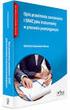 Opis Przedmiotu Zamówienia Załącznik nr 1 do Zapytania ofertowego/ do Umowy nr CSIOZ/../2016 Przedmiotem zamówienia jest świadczenie usługi dostępu do elektronicznego Systemu Informacji Prawnej na potrzeby
Opis Przedmiotu Zamówienia Załącznik nr 1 do Zapytania ofertowego/ do Umowy nr CSIOZ/../2016 Przedmiotem zamówienia jest świadczenie usługi dostępu do elektronicznego Systemu Informacji Prawnej na potrzeby
Instrukcja użytkownika. systemu BIP
 Instrukcja użytkownika systemu BIP SPIS TREŚCI 1. Informacje o biuletynie... 3 1.1. Mapa serwisu... 3 1.2. Redakcja biuletynu... 3 1.3. Słownik skrótów... 5 1.4. Historia zmian... 5 1.5. Statystyka odwiedzin...
Instrukcja użytkownika systemu BIP SPIS TREŚCI 1. Informacje o biuletynie... 3 1.1. Mapa serwisu... 3 1.2. Redakcja biuletynu... 3 1.3. Słownik skrótów... 5 1.4. Historia zmian... 5 1.5. Statystyka odwiedzin...
Zakres prac i warunki ich realizacji.
 ORG.132.4.2014 Juchnowiec Kościelny, dn. 23 czerwca 2014 r. Zapytanie ofertowe Urząd Gminy Juchnowiec Kościelny zwraca się do Państwa z zaproszeniem do złożenia oferty na zakup i dostawę oprogramowania
ORG.132.4.2014 Juchnowiec Kościelny, dn. 23 czerwca 2014 r. Zapytanie ofertowe Urząd Gminy Juchnowiec Kościelny zwraca się do Państwa z zaproszeniem do złożenia oferty na zakup i dostawę oprogramowania
System Informacji Prawnej LEX najlepsza odpowiedź na zmieniające się przepisy
 System Informacji Prawnej LEX najlepsza odpowiedź na zmieniające się przepisy System Informacji Prawnej LEX SIP LEX to kompletny, ujednolicony system prawodawstwa. To niezbędne narzędzie stworzone z myślą
System Informacji Prawnej LEX najlepsza odpowiedź na zmieniające się przepisy System Informacji Prawnej LEX SIP LEX to kompletny, ujednolicony system prawodawstwa. To niezbędne narzędzie stworzone z myślą
System Informacji Prawnej LEGALIS
 System Informacji Prawnej LEGALIS mgr Katarzyna Smyk Centrum Badań Problemów Prawnych i Ekonomicznych Komunikacji Elektronicznej e-mail: katarzyna.smyk@uwr.edu.pl Czym jest Legalis? Jest to komercyjna
System Informacji Prawnej LEGALIS mgr Katarzyna Smyk Centrum Badań Problemów Prawnych i Ekonomicznych Komunikacji Elektronicznej e-mail: katarzyna.smyk@uwr.edu.pl Czym jest Legalis? Jest to komercyjna
Warszawa, dn. 3 kwietnia 2014 r. ZAPYTANIE OFERTOWE. I. Tryb udzielenia zamówienia
 Warszawa, dn. 3 kwietnia 2014 r. I. Tryb udzielenia zamówienia II. III. ZAPYTANIE OFERTOWE nr 11/ZWS/ZO/I/2014 Zamówienie poniżej 14 tys. EUR, nie podlega przepisom ustawy z dnia 29 stycznia 2004 roku
Warszawa, dn. 3 kwietnia 2014 r. I. Tryb udzielenia zamówienia II. III. ZAPYTANIE OFERTOWE nr 11/ZWS/ZO/I/2014 Zamówienie poniżej 14 tys. EUR, nie podlega przepisom ustawy z dnia 29 stycznia 2004 roku
Orzeczenia Trybunału Konstytucyjnego, Orzeczenia Sądu Najwyższego i Orzeczenia Sądów Administracyjnych
 Orzeczenia Trybunału Konstytucyjnego, Orzeczenia Sądu Najwyższego i Orzeczenia Sądów Administracyjnych mgr Katarzyna Smyk Centrum Badań Problemów Prawnych i Ekonomicznych Komunikacji Elektronicznej Kontakt:
Orzeczenia Trybunału Konstytucyjnego, Orzeczenia Sądu Najwyższego i Orzeczenia Sądów Administracyjnych mgr Katarzyna Smyk Centrum Badań Problemów Prawnych i Ekonomicznych Komunikacji Elektronicznej Kontakt:
I. Program II. Opis głównych funkcji programu... 19
 07-12-18 Spis treści I. Program... 1 1 Panel główny... 1 2 Edycja szablonu filtrów... 3 A) Zakładka Ogólne... 4 B) Zakładka Grupy filtrów... 5 C) Zakładka Kolumny... 17 D) Zakładka Sortowanie... 18 II.
07-12-18 Spis treści I. Program... 1 1 Panel główny... 1 2 Edycja szablonu filtrów... 3 A) Zakładka Ogólne... 4 B) Zakładka Grupy filtrów... 5 C) Zakładka Kolumny... 17 D) Zakładka Sortowanie... 18 II.
mysupport Instrukcja obsługi dla użytkowników
 mysupport Instrukcja obsługi dla użytkowników Wersja dokumentacji 1.3 / 28.09.2018 SPIS TREŚCI Wstęp... 3 1. Logowanie... 3 2. Strona główna... 4 3. Zgłoszenia serwisowe... 6 3.1. Przegląd zgłoszeń serwisowych...
mysupport Instrukcja obsługi dla użytkowników Wersja dokumentacji 1.3 / 28.09.2018 SPIS TREŚCI Wstęp... 3 1. Logowanie... 3 2. Strona główna... 4 3. Zgłoszenia serwisowe... 6 3.1. Przegląd zgłoszeń serwisowych...
Legislator Premium. oraz obwieszczeń z tekstem jednolitym. Tworzenie aktów zmieniających
 Legislator Premium Tworzenie aktów zmieniających oraz obwieszczeń z tekstem jednolitym Dokument zawiera opis tworzenia aktów zmieniających oraz obwieszczeń z tekstem jednolitym w powiązaniu z aktami przechowywanymi
Legislator Premium Tworzenie aktów zmieniających oraz obwieszczeń z tekstem jednolitym Dokument zawiera opis tworzenia aktów zmieniających oraz obwieszczeń z tekstem jednolitym w powiązaniu z aktami przechowywanymi
Zobacz jak wygląda Serwis po zalogowaniu.
 Zobacz jak wygląda Serwis po zalogowaniu Strona główna Cztery moduły Serwisu WZORY HARMONOGRAMY tu znajdować się będą wzory i formularze stosowane w środowiskowych postępowaniach administracyjnych przez
Zobacz jak wygląda Serwis po zalogowaniu Strona główna Cztery moduły Serwisu WZORY HARMONOGRAMY tu znajdować się będą wzory i formularze stosowane w środowiskowych postępowaniach administracyjnych przez
GMINA MIEROSZÓW MIEROSZÓW, PL. NIEPODLEGŁOŚCI 1 tel.: , fax:
 GMINA MIEROSZÓW 58 350 MIEROSZÓW, PL. NIEPODLEGŁOŚCI 1 e-mail: urzad@mieroszow.pl tel.: 0 74 84 94 300, fax: 0 74 84 94 323 GPIiOŚ.271.13.2016 Mieroszów, dnia 31.05.2016 r. Zapytanie ofertowe Zakup dostępu
GMINA MIEROSZÓW 58 350 MIEROSZÓW, PL. NIEPODLEGŁOŚCI 1 e-mail: urzad@mieroszow.pl tel.: 0 74 84 94 300, fax: 0 74 84 94 323 GPIiOŚ.271.13.2016 Mieroszów, dnia 31.05.2016 r. Zapytanie ofertowe Zakup dostępu
Baza Aktów Własnych. Autor: Piotr Jegorow. ABC PRO Sp. z o.o.
 ABC PRO Sp. z o.o. Podręcznik przeznaczony dla użytkowników Bazy Aktów Własnych Zawiera zmiany w wersji z dnia 12.12.2013 r. Data: 13 grudnia 2013 Autor: Piotr Jegorow Spis treści Wykaz zmian... 3 Zmiana
ABC PRO Sp. z o.o. Podręcznik przeznaczony dla użytkowników Bazy Aktów Własnych Zawiera zmiany w wersji z dnia 12.12.2013 r. Data: 13 grudnia 2013 Autor: Piotr Jegorow Spis treści Wykaz zmian... 3 Zmiana
Nabór Bursy/CKU. Do korzystania ze strony elektronicznej rekrutacji zalecamy następujące wersje przeglądarek internetowych:
 Nabór Bursy/CKU Przeglądanie oferty i rejestracja kandydata Informacje ogólne Do korzystania ze strony elektronicznej rekrutacji zalecamy następujące wersje przeglądarek internetowych: Internet Explorer
Nabór Bursy/CKU Przeglądanie oferty i rejestracja kandydata Informacje ogólne Do korzystania ze strony elektronicznej rekrutacji zalecamy następujące wersje przeglądarek internetowych: Internet Explorer
Do korzystania ze strony elektronicznej rekrutacji zalecamy następujące wersje przeglądarek internetowych:
 Rejestracja- MDK Przeglądanie oferty i rejestracja kandydata Informacje ogólne Do korzystania ze strony elektronicznej rekrutacji zalecamy następujące wersje przeglądarek internetowych: Internet Explorer
Rejestracja- MDK Przeglądanie oferty i rejestracja kandydata Informacje ogólne Do korzystania ze strony elektronicznej rekrutacji zalecamy następujące wersje przeglądarek internetowych: Internet Explorer
Przewodnik po serwisie INFORLEX.PL BIZNES
 Przewodnik po serwisie INFORLEX.PL ...3 Nowe dokumenty w Serwisie Kalendarium...5 Wyszukiwanie tekstowe Wyniki wyszukiwania Precyzowanie wyników Sortowanie Wyszukiwanie zaawansowane Wyszukiwanie po identyfikatorze
Przewodnik po serwisie INFORLEX.PL ...3 Nowe dokumenty w Serwisie Kalendarium...5 Wyszukiwanie tekstowe Wyniki wyszukiwania Precyzowanie wyników Sortowanie Wyszukiwanie zaawansowane Wyszukiwanie po identyfikatorze
PRZEWODNIK PO ETRADER PEKAO ROZDZIAŁ XVIII. ANALIZY I KOMENTARZE SPIS TREŚCI
 PRZEWODNIK PO ETRADER PEKAO ROZDZIAŁ XVIII. ANALIZY I KOMENTARZE SPIS TREŚCI 1. OPIS OKNA 3 2. OTWIERANIE OKNA 3 3. ZAWARTOŚĆ OKNA 4 3.1. POZIOMY PASEK ZARZĄDZANIA 5 3.2. LISTA KATEGORII 5 3.3. LISTA MATERIAŁÓW
PRZEWODNIK PO ETRADER PEKAO ROZDZIAŁ XVIII. ANALIZY I KOMENTARZE SPIS TREŚCI 1. OPIS OKNA 3 2. OTWIERANIE OKNA 3 3. ZAWARTOŚĆ OKNA 4 3.1. POZIOMY PASEK ZARZĄDZANIA 5 3.2. LISTA KATEGORII 5 3.3. LISTA MATERIAŁÓW
TECHNIKI INFORMACJI I KOMUNIKACJI. Semestr zimowy 2016/2017 I SSA I stopnia
 TECHNIKI INFORMACJI I KOMUNIKACJI Semestr zimowy 2016/2017 I SSA I stopnia Zajęcia nr 5 Publiczne bazy orzeczeń Cz. 2: Portale orzeczeń sądów powszechnych * Bazy danych z informacjami o prawie europejskim
TECHNIKI INFORMACJI I KOMUNIKACJI Semestr zimowy 2016/2017 I SSA I stopnia Zajęcia nr 5 Publiczne bazy orzeczeń Cz. 2: Portale orzeczeń sądów powszechnych * Bazy danych z informacjami o prawie europejskim
Techniki informacji i komunikacji Zajęcia nr 4
 Techniki informacji i komunikacji Zajęcia nr 4 System Informacji Prawnej LEX Stacjonarne Studia Administracji semestr zimowy 2015/2016 Dr Sylwia Kotecka CBKE, WPAiE, UWr Wprowadzenie System Informacji
Techniki informacji i komunikacji Zajęcia nr 4 System Informacji Prawnej LEX Stacjonarne Studia Administracji semestr zimowy 2015/2016 Dr Sylwia Kotecka CBKE, WPAiE, UWr Wprowadzenie System Informacji
PRZEWODNIK PO ETRADER PEKAO ROZDZIAŁ XVI. INFORMACJE RYNKOWE SPIS TREŚCI
 PRZEWODNIK PO ETRADER PEKAO ROZDZIAŁ XVI. INFORMACJE RYNKOWE SPIS TREŚCI 1. OPIS OKNA 3 2. OTWIERANIE OKNA 3 3. ZAWARTOŚĆ OKNA 3 3.1. LISTA INSTRUMENTÓW ORAZ FILTRY 3 3.2. LISTA KATEGORII 4 3.3. LISTA
PRZEWODNIK PO ETRADER PEKAO ROZDZIAŁ XVI. INFORMACJE RYNKOWE SPIS TREŚCI 1. OPIS OKNA 3 2. OTWIERANIE OKNA 3 3. ZAWARTOŚĆ OKNA 3 3.1. LISTA INSTRUMENTÓW ORAZ FILTRY 3 3.2. LISTA KATEGORII 4 3.3. LISTA
Źródła informacji prawnej i prawniczej. Barbara Godlewska-Bujok Rafał W. Sikorski
 Źródła informacji prawnej i prawniczej Barbara Godlewska-Bujok Rafał W. Sikorski Polskie prawnicze bazy danych Lex (Wolters Kluver Polska) LexPolonica (Lexis Nexis) Legalis (C.H. Beck) System Informacji
Źródła informacji prawnej i prawniczej Barbara Godlewska-Bujok Rafał W. Sikorski Polskie prawnicze bazy danych Lex (Wolters Kluver Polska) LexPolonica (Lexis Nexis) Legalis (C.H. Beck) System Informacji
SYSTEM ZARZĄDZANIA RELACJAMI Z KLIENTEM CRM7
 SYSTEM ZARZĄDZANIA RELACJAMI Z KLIENTEM CRM7 Administracja instrukcja Panel administracyjny jest dostępny z menu po lewej stronie ekranu. Użytkownicy bez uprawnień administracyjnych mają tylko możliwość
SYSTEM ZARZĄDZANIA RELACJAMI Z KLIENTEM CRM7 Administracja instrukcja Panel administracyjny jest dostępny z menu po lewej stronie ekranu. Użytkownicy bez uprawnień administracyjnych mają tylko możliwość
Techniki informacji i komunikacji 2017/2018
 Techniki informacji i komunikacji 2017/2018 Internetowy System Aktów Prawnych (ISAP) mgr Agnieszka Lewestam-Rodziewicz Centrum Badań Problemów Prawnych i Ekonomicznych Komunikacji Elektronicznej agnieszka.lewestam-rodziewicz@uwr.edu.pl
Techniki informacji i komunikacji 2017/2018 Internetowy System Aktów Prawnych (ISAP) mgr Agnieszka Lewestam-Rodziewicz Centrum Badań Problemów Prawnych i Ekonomicznych Komunikacji Elektronicznej agnieszka.lewestam-rodziewicz@uwr.edu.pl
Instrukcja obsługi Zaplecza epk w zakresie zarządzania tłumaczeniami opisów procedur, publikacji oraz poradników przedsiębiorcy
 Instrukcja obsługi Zaplecza epk w zakresie zarządzania tłumaczeniami opisów procedur, publikacji oraz poradników przedsiębiorcy Spis treści: 1 WSTĘP... 3 2 DOSTĘP DO SYSTEMU... 3 3 OPIS OGÓLNY SEKCJI TŁUMACZENIA...
Instrukcja obsługi Zaplecza epk w zakresie zarządzania tłumaczeniami opisów procedur, publikacji oraz poradników przedsiębiorcy Spis treści: 1 WSTĘP... 3 2 DOSTĘP DO SYSTEMU... 3 3 OPIS OGÓLNY SEKCJI TŁUMACZENIA...
Obsługa prawniczych baz danych. System Informacji Prawnej LEX. Studia Niestacjonarne Prawa (Zaoczne) semestr zimowy 2015/2016
 Obsługa prawniczych baz danych System Informacji Prawnej LEX Studia Niestacjonarne Prawa (Zaoczne) semestr zimowy 2015/2016 Dr Sylwia Kotecka CBKE, WPAiE, UWr Wprowadzenie System Informacji Prawnej LEX
Obsługa prawniczych baz danych System Informacji Prawnej LEX Studia Niestacjonarne Prawa (Zaoczne) semestr zimowy 2015/2016 Dr Sylwia Kotecka CBKE, WPAiE, UWr Wprowadzenie System Informacji Prawnej LEX
etrader Pekao Podręcznik użytkownika Informacje rynkowe
 etrader Pekao Podręcznik użytkownika Informacje rynkowe Spis treści 1. Opis okna... 3 2. Otwieranie okna... 3 3. Zawartość okna... 3 3.1. Lista instrumentów oraz filtry... 3 3.2. Lista kategorii... 4 3.3.
etrader Pekao Podręcznik użytkownika Informacje rynkowe Spis treści 1. Opis okna... 3 2. Otwieranie okna... 3 3. Zawartość okna... 3 3.1. Lista instrumentów oraz filtry... 3 3.2. Lista kategorii... 4 3.3.
Legislator Premium. Jak to działa czyli krótki opis funkcjonalności
 Legislator Premium Jak to działa czyli krótki opis funkcjonalności Legislator Premium to przełomowa aplikacja pozwalająca na tworzenie aktów zmieniających tzw. nowelizacji oraz obwieszczeń o ogłoszeniu
Legislator Premium Jak to działa czyli krótki opis funkcjonalności Legislator Premium to przełomowa aplikacja pozwalająca na tworzenie aktów zmieniających tzw. nowelizacji oraz obwieszczeń o ogłoszeniu
W dowolnej przeglądarce internetowej należy wpisać poniższy adres: https://sip.powiat.chelm.pl/imap/
 Kurs 2 mapa turysty Uruchomienie aplikacji. W dowolnej przeglądarce internetowej należy wpisać poniższy adres: https://sip.powiat.chelm.pl/imap/ Zawartość Modułu - Mapa turysty Moduł w części publicznej
Kurs 2 mapa turysty Uruchomienie aplikacji. W dowolnej przeglądarce internetowej należy wpisać poniższy adres: https://sip.powiat.chelm.pl/imap/ Zawartość Modułu - Mapa turysty Moduł w części publicznej
Spis treści 1. Wstęp Logowanie Główny interfejs aplikacji Ogólny opis interfejsu Poruszanie się po mapie...
 Spis treści 1. Wstęp... 2 2. Logowanie... 2 3. Główny interfejs aplikacji... 2 3.1. Ogólny opis interfejsu... 2 3.2. Poruszanie się po mapie... 3 3.3. Przełączanie widocznych warstw... 3 4. Urządzenia...
Spis treści 1. Wstęp... 2 2. Logowanie... 2 3. Główny interfejs aplikacji... 2 3.1. Ogólny opis interfejsu... 2 3.2. Poruszanie się po mapie... 3 3.3. Przełączanie widocznych warstw... 3 4. Urządzenia...
Pomoc. BIP strona portalu
 Pomoc BIP strona portalu Biuletyn Informacji Publicznej powstał w celu powszechnego udostępnienia informacji publicznej w postaci elektronicznej. Głównym zadaniem portalu jest przekazywanie informacji
Pomoc BIP strona portalu Biuletyn Informacji Publicznej powstał w celu powszechnego udostępnienia informacji publicznej w postaci elektronicznej. Głównym zadaniem portalu jest przekazywanie informacji
Szczegółowy opis przedmiotu zamówienia na Informatyczny System Prawa Powszechnego - System Bazy Wiedzy.
 Szczegółowy opis przedmiotu zamówienia na Informatyczny System Prawa Powszechnego - System Bazy Wiedzy. I. Licencje System ma zapewniać dostęp dla nieograniczonej liczby użytkowników na okres 12 miesięcy
Szczegółowy opis przedmiotu zamówienia na Informatyczny System Prawa Powszechnego - System Bazy Wiedzy. I. Licencje System ma zapewniać dostęp dla nieograniczonej liczby użytkowników na okres 12 miesięcy
netster instrukcja obsługi
 Spis treści netster instrukcja obsługi Informacje wstępne...2 Logowanie do systemu...2 Widok po zalogowaniu...2 Menu systemu...3 Zarządzanie treścią...3 Treść...5 Przenieś...6 Dodaj podstronę...6 Newsy...7
Spis treści netster instrukcja obsługi Informacje wstępne...2 Logowanie do systemu...2 Widok po zalogowaniu...2 Menu systemu...3 Zarządzanie treścią...3 Treść...5 Przenieś...6 Dodaj podstronę...6 Newsy...7
Serwis jest dostępny w internecie pod adresem www.solidnyserwis.pl. Rysunek 1: Strona startowa solidnego serwisu
 Spis treści 1. Zgłoszenia serwisowe wstęp... 2 2. Obsługa konta w solidnym serwisie... 2 Rejestracja w serwisie...3 Logowanie się do serwisu...4 Zmiana danych...5 3. Zakładanie i podgląd zgłoszenia...
Spis treści 1. Zgłoszenia serwisowe wstęp... 2 2. Obsługa konta w solidnym serwisie... 2 Rejestracja w serwisie...3 Logowanie się do serwisu...4 Zmiana danych...5 3. Zakładanie i podgląd zgłoszenia...
Baza wiedzy-wyszukiwanie dokumentów
 Baza wiedzy-wyszukiwanie dokumentów Ćw.1 W strukturze haseł dla obowiązujących aktów prawnych z Dz.U. i M.P. odnaleźć hasło: MUNDURY. Następnie wyświetlić tekst dokumentu oraz przekopiować do Word-a: tytuł
Baza wiedzy-wyszukiwanie dokumentów Ćw.1 W strukturze haseł dla obowiązujących aktów prawnych z Dz.U. i M.P. odnaleźć hasło: MUNDURY. Następnie wyświetlić tekst dokumentu oraz przekopiować do Word-a: tytuł
Instrukcja dla użytkowników serwisu internetowego
 Instrukcja dla użytkowników serwisu internetowego 1 2 Spis treści SPIS TREŚCI... 2 I WSTĘP... 3 II OPIS FUNKCJONALNOŚCI... 3 1. LOGOWANIE DO SERWISU INTERNETOWEGO... 3 1.1 Reguły bezpieczeństwa... 3 2.
Instrukcja dla użytkowników serwisu internetowego 1 2 Spis treści SPIS TREŚCI... 2 I WSTĘP... 3 II OPIS FUNKCJONALNOŚCI... 3 1. LOGOWANIE DO SERWISU INTERNETOWEGO... 3 1.1 Reguły bezpieczeństwa... 3 2.
Orzecznictwo Trybunału Konstytucyjnego Orzecznictwo Sądu Najwyższego Orzecznictwo Sądów Powszechnych
 Orzecznictwo Trybunału Konstytucyjnego Orzecznictwo Sądu Najwyższego Orzecznictwo Sądów Powszechnych mgr Katarzyna Smyk Centrum Badań Problemów Prawnych i Ekonomicznych Komunikacji Elektronicznej Kontakt:
Orzecznictwo Trybunału Konstytucyjnego Orzecznictwo Sądu Najwyższego Orzecznictwo Sądów Powszechnych mgr Katarzyna Smyk Centrum Badań Problemów Prawnych i Ekonomicznych Komunikacji Elektronicznej Kontakt:
Strukturę naszego Biuletynu tworzą następujące elementy:
 Informacje publiczne zawarte w Biuletynie Informacji Publicznej Urzędu Miejskiego w Barcinie udostępniane są przez 24h/dobę pod adresem http://www.bip.barcin.pl Strukturę naszego Biuletynu tworzą następujące
Informacje publiczne zawarte w Biuletynie Informacji Publicznej Urzędu Miejskiego w Barcinie udostępniane są przez 24h/dobę pod adresem http://www.bip.barcin.pl Strukturę naszego Biuletynu tworzą następujące
Instrukcja modułu BKD - Wykonawca
 Instrukcja modułu BKD - Wykonawca 1 Autor Izabela Kaniewska Projekt Platforma zakupowa GPP Manager Wioleta Tymorek Data utworzony 2014-04-28 Data modyfikacji 2014-12-03 19:34:00 Wersja 1.0 Ilość stron
Instrukcja modułu BKD - Wykonawca 1 Autor Izabela Kaniewska Projekt Platforma zakupowa GPP Manager Wioleta Tymorek Data utworzony 2014-04-28 Data modyfikacji 2014-12-03 19:34:00 Wersja 1.0 Ilość stron
Instrukcja obsługi Użytkownika BIP
 Biuletyn Informacji Publicznej Instrukcja obsługi Użytkownika BIP Devcomm ICT Al. Warszawska 102, lok.4 20-824 Lublin mail@devcomm.pl tel. +48 (81) 470 74 40 fax. +48 (81) 464 34 90 SPIS TREŚCI 1. Informacje
Biuletyn Informacji Publicznej Instrukcja obsługi Użytkownika BIP Devcomm ICT Al. Warszawska 102, lok.4 20-824 Lublin mail@devcomm.pl tel. +48 (81) 470 74 40 fax. +48 (81) 464 34 90 SPIS TREŚCI 1. Informacje
ETJ XML Edytor Tekstów Jednolitych XML
 ETJ XML Edytor Tekstów Jednolitych XML Dokument zawiera szczegółowy opis tworzenia aktów zmieniających przy użyciu programu Edytor Tekstów Jednolitych XML www.abcpro.pl Spis treści Wprowadzenie... 3 Tworzenie
ETJ XML Edytor Tekstów Jednolitych XML Dokument zawiera szczegółowy opis tworzenia aktów zmieniających przy użyciu programu Edytor Tekstów Jednolitych XML www.abcpro.pl Spis treści Wprowadzenie... 3 Tworzenie
ZAPYTANIE OFERTOWE. 1. Postanowienia ogólne. 2. Opis przedmiotu zamówienia
 ZAPYTANIE OFERTOWE Polska Konfederacja Pracodawców Prywatnych Lewiatan ( Konfederacja ), w ramach projektu Świadomy Podatnik ( Projekt ), współfinansowanego ze środków Unii Europejskiej w ramach Europejskiego
ZAPYTANIE OFERTOWE Polska Konfederacja Pracodawców Prywatnych Lewiatan ( Konfederacja ), w ramach projektu Świadomy Podatnik ( Projekt ), współfinansowanego ze środków Unii Europejskiej w ramach Europejskiego
Do korzystania ze strony elektronicznej rekrutacji zalecamy następujące wersje przeglądarek internetowych:
 Nabór CKU Przeglądanie oferty i rejestracja kandydata Informacje ogólne Do korzystania ze strony elektronicznej rekrutacji zalecamy następujące wersje przeglądarek internetowych: Internet Explorer wersja
Nabór CKU Przeglądanie oferty i rejestracja kandydata Informacje ogólne Do korzystania ze strony elektronicznej rekrutacji zalecamy następujące wersje przeglądarek internetowych: Internet Explorer wersja
Panel dla agentów. Instrukcja obsługi dla agentów
 Panel dla agentów Instrukcja obsługi dla agentów 1 Spis treści Wstęp...3 1.Logowanie...4 1.1 Utrata hasła.....5 1.2 Panel powitalny...6 2. Zmiana hasła i ustawienia konta...7 2.1 Zmiana hasła...7 2.1 Zmiana
Panel dla agentów Instrukcja obsługi dla agentów 1 Spis treści Wstęp...3 1.Logowanie...4 1.1 Utrata hasła.....5 1.2 Panel powitalny...6 2. Zmiana hasła i ustawienia konta...7 2.1 Zmiana hasła...7 2.1 Zmiana
,Aplikacja Okazje SMS
 , jest rozwiązaniem, które umożliwia bez umiejętności programistycznych uruchomić własną aplikację na fanpage-u firmy lub marki. Pozwala ona na dodanie numeru telefonu do swojej bazy w SerwerSMS.pl, umożliwiając
, jest rozwiązaniem, które umożliwia bez umiejętności programistycznych uruchomić własną aplikację na fanpage-u firmy lub marki. Pozwala ona na dodanie numeru telefonu do swojej bazy w SerwerSMS.pl, umożliwiając
Instrukcja użytkownika systemu BIP
 Instrukcja użytkownika systemu BIP SPIS TREŚCI 1. Informacje o biuletynie... 3 1.1. Mapa serwisu... 3 1.2. Redakcja biuletynu... 4 1.3. Słownik skrótów... 4 1.4. Historia zmian... 5 1.5. Statystyka odwiedzin...
Instrukcja użytkownika systemu BIP SPIS TREŚCI 1. Informacje o biuletynie... 3 1.1. Mapa serwisu... 3 1.2. Redakcja biuletynu... 4 1.3. Słownik skrótów... 4 1.4. Historia zmian... 5 1.5. Statystyka odwiedzin...
Podręcznik użytkownika Platformy Edukacyjnej Zdobywcy Wiedzy (zdobywcywiedzy.pl)
 Podręcznik użytkownika Platformy Edukacyjnej Zdobywcy Wiedzy (zdobywcywiedzy.pl) Spis treści Wstęp... 4 Strona główna platformy... 4 Logowanie do aplikacji... 5 Logowanie poprzez formularz logowania...
Podręcznik użytkownika Platformy Edukacyjnej Zdobywcy Wiedzy (zdobywcywiedzy.pl) Spis treści Wstęp... 4 Strona główna platformy... 4 Logowanie do aplikacji... 5 Logowanie poprzez formularz logowania...
Obsługa Panelu Menadżera
 Obsługa Panelu Menadżera Wersja 3.59.305 4.04.2013 r. Panel Menadżera pozwala na dostęp do wybranych informacji systemu Streamsoft Prestiż, poprzez przeglądarkę internetową. Ponadto panel ten można obsługiwać
Obsługa Panelu Menadżera Wersja 3.59.305 4.04.2013 r. Panel Menadżera pozwala na dostęp do wybranych informacji systemu Streamsoft Prestiż, poprzez przeglądarkę internetową. Ponadto panel ten można obsługiwać
Elektroniczny Urząd Podawczy
 Elektroniczny Urząd Podawczy Dzięki Elektronicznemu Urzędowi Podawczemu Beneficjent może wypełnić i wysłać formularz wniosku o dofinansowanie projektów w ramach Regionalnego Programu Operacyjnego Województwa
Elektroniczny Urząd Podawczy Dzięki Elektronicznemu Urzędowi Podawczemu Beneficjent może wypełnić i wysłać formularz wniosku o dofinansowanie projektów w ramach Regionalnego Programu Operacyjnego Województwa
Orzeczenia Sądów Administracyjnych oraz System Informacji Podatkowej
 Orzeczenia Sądów Administracyjnych oraz System Informacji Podatkowej mgr Katarzyna Smyk Centrum Badań Problemów Prawnych i Ekonomicznych Komunikacji Elektronicznej Kontakt: katarzyna.smyk@uwr.edu.pl Centralna
Orzeczenia Sądów Administracyjnych oraz System Informacji Podatkowej mgr Katarzyna Smyk Centrum Badań Problemów Prawnych i Ekonomicznych Komunikacji Elektronicznej Kontakt: katarzyna.smyk@uwr.edu.pl Centralna
Instrukcja obsługi SYSTEM INFORMACJI PRAWNEJ LEX ON-LINE. wersja 1
 Instrukcja obsługi SYSTEM INFORMACJI PRAWNEJ LEX ON-LINE wersja 1 Spis treści 1. O PROGRAMIE...5 2. WERSJE SYSTEMU INFORMACJI PRAWNEJ LEX ON-LINE...7 2.1. Wykaz wersji programu...7 2.2. LEX Gamma on-line...7
Instrukcja obsługi SYSTEM INFORMACJI PRAWNEJ LEX ON-LINE wersja 1 Spis treści 1. O PROGRAMIE...5 2. WERSJE SYSTEMU INFORMACJI PRAWNEJ LEX ON-LINE...7 2.1. Wykaz wersji programu...7 2.2. LEX Gamma on-line...7
Do korzystania ze strony elektronicznej rekrutacji zalecamy następujące wersje przeglądarek internetowych:
 Nabór CKU Przeglądanie oferty i rejestracja kandydata Informacje ogólne Do korzystania ze strony elektronicznej rekrutacji zalecamy następujące wersje przeglądarek internetowych: Internet Explorer wersja
Nabór CKU Przeglądanie oferty i rejestracja kandydata Informacje ogólne Do korzystania ze strony elektronicznej rekrutacji zalecamy następujące wersje przeglądarek internetowych: Internet Explorer wersja
Przewodnik. Wprowadzenie do.
 Przewodnik Wprowadzenie do http://support.ebsco.com/training/lang/pl/pl.php EBSCOhost jest bogatym narzędziem informacji oferującym różnorodne bazy pełnotekstowe i popularne bazy danych wiodących dostawców
Przewodnik Wprowadzenie do http://support.ebsco.com/training/lang/pl/pl.php EBSCOhost jest bogatym narzędziem informacji oferującym różnorodne bazy pełnotekstowe i popularne bazy danych wiodących dostawców
Podręcznik użytkownika Platformy Edukacyjnej Zdobywcy Wiedzy (zdobywcywiedzy.pl)
 Podręcznik użytkownika Platformy Edukacyjnej Zdobywcy Wiedzy (zdobywcywiedzy.pl) Spis treści Wstęp... 3 1. Logowanie do aplikacji... 4 2. Konto nauczyciela... 9 Start... 9 Prace domowe... 14 Dodanie nowej
Podręcznik użytkownika Platformy Edukacyjnej Zdobywcy Wiedzy (zdobywcywiedzy.pl) Spis treści Wstęp... 3 1. Logowanie do aplikacji... 4 2. Konto nauczyciela... 9 Start... 9 Prace domowe... 14 Dodanie nowej
POMOC / INSTRUKCJA OBSŁUGI
 POMOC / INSTRUKCJA OBSŁUGI 1. Powiększanie mapy 2. Plakat 3. Schemat lekcji 4. Broszura informacyjna 5. Instrukcja obsługi Pasek narzędzi i menu wyboru Zmiana skali mapy Mini mapa - podgląd na położenie
POMOC / INSTRUKCJA OBSŁUGI 1. Powiększanie mapy 2. Plakat 3. Schemat lekcji 4. Broszura informacyjna 5. Instrukcja obsługi Pasek narzędzi i menu wyboru Zmiana skali mapy Mini mapa - podgląd na położenie
Instrukcja użytkownika
 Instrukcja użytkownika BIC Portal Rozpoczęcie pracy W celu uzyskania dostępu do Księgi Procesów należy się zalogować. Logowanie W celu zalogowania do portalu wprowadź nazwę i hasło użytkownika, a następnie
Instrukcja użytkownika BIC Portal Rozpoczęcie pracy W celu uzyskania dostępu do Księgi Procesów należy się zalogować. Logowanie W celu zalogowania do portalu wprowadź nazwę i hasło użytkownika, a następnie
1.2 Redakcja biuletynu - dział zawiera podstawowe informacje o
 1. Informacje o biuletynie 1.1 Mapa serwisu - dział zawiera informacje o strukturze systemu BIP. Wszystkie elementy menu uporządkowane są w postaci hierarchicznej listy, w której każdy element jest aktywnym
1. Informacje o biuletynie 1.1 Mapa serwisu - dział zawiera informacje o strukturze systemu BIP. Wszystkie elementy menu uporządkowane są w postaci hierarchicznej listy, w której każdy element jest aktywnym
Kolory elementów. Kolory elementów
 Wszystkie elementy na schematach i planach szaf są wyświetlane w kolorach. Kolory te są zawarte w samych elementach, ale w razie potrzeby można je zmienić za pomocą opcji opisanych poniżej, przy czym dotyczy
Wszystkie elementy na schematach i planach szaf są wyświetlane w kolorach. Kolory te są zawarte w samych elementach, ale w razie potrzeby można je zmienić za pomocą opcji opisanych poniżej, przy czym dotyczy
1. Wstęp Niniejszy dokument jest instrukcją użytkownika dla aplikacji internetowej DM TrackMan.
 Instrukcja korzystania z aplikacji TrackMan wersja WEB 1. Wstęp... 1 2. Logowanie... 1 3. Główny interfejs aplikacji... 2 3.1. Ogólny opis interfejsu... 2 3.2. Poruszanie się po mapie... 2 3.3. Przełączanie
Instrukcja korzystania z aplikacji TrackMan wersja WEB 1. Wstęp... 1 2. Logowanie... 1 3. Główny interfejs aplikacji... 2 3.1. Ogólny opis interfejsu... 2 3.2. Poruszanie się po mapie... 2 3.3. Przełączanie
Multiwyszukiwarka EBSCO Discovery Service (EDS) Przewodnik użytkownika
 zapewnia dostęp poprzez jedno okienko wyszukiwawcze do zasobów elektronicznych biblioteki oraz zasobów drukowanych uwzględnionych w katalogu bibliotecznym. Okienko wyszukiwawcze EDS znajduje się na stronie
zapewnia dostęp poprzez jedno okienko wyszukiwawcze do zasobów elektronicznych biblioteki oraz zasobów drukowanych uwzględnionych w katalogu bibliotecznym. Okienko wyszukiwawcze EDS znajduje się na stronie
Internetowy System Aktów Prawnych RP oraz Dziennik Ustaw RP
 Internetowy System Aktów Prawnych RP oraz Dziennik Ustaw RP mgr Damian Klimas Centrum Badań Problemów Prawnych i Ekonomicznych Komunikacji Elektronicznej e-mail: damian.klimas@uwr.edu.pl Czym jest ISAP?
Internetowy System Aktów Prawnych RP oraz Dziennik Ustaw RP mgr Damian Klimas Centrum Badań Problemów Prawnych i Ekonomicznych Komunikacji Elektronicznej e-mail: damian.klimas@uwr.edu.pl Czym jest ISAP?
Instrukcja dostępu do usługi Google Scholar
 Instrukcja dostępu do usługi Google Scholar UWAGA dostęp do Google Scholar wymaga posiadania konta Google. Utworzenie jednego konta Google pozwala na dostęp do wszystkich usług Google. Oznacza to, że jeśli
Instrukcja dostępu do usługi Google Scholar UWAGA dostęp do Google Scholar wymaga posiadania konta Google. Utworzenie jednego konta Google pozwala na dostęp do wszystkich usług Google. Oznacza to, że jeśli
Instrukcja obsługi Platformy nszkoła. Panel Opiekuna
 Instrukcja obsługi Platformy nszkoła Panel Opiekuna Spis Treści I. Rozpoczęcie pracy... 3 Pulpit... 3 Menu Start... 4 II. Dzienniczek Ucznia... 4 Historia ucznia... 6 III. Przedmioty... 7 Plan lekcji...
Instrukcja obsługi Platformy nszkoła Panel Opiekuna Spis Treści I. Rozpoczęcie pracy... 3 Pulpit... 3 Menu Start... 4 II. Dzienniczek Ucznia... 4 Historia ucznia... 6 III. Przedmioty... 7 Plan lekcji...
Podręcznik użytkownika
 Podręcznik użytkownika 1 Funkcje serwisu dostępne dla dowolnego użytkownika 1.1 Rejestracja nowego użytkownika 1.2 Wyszukiwanie w witrynie 1.3 Zmiana wersji językowej 1.4 Dostępne wersje treści (pdf, mail,
Podręcznik użytkownika 1 Funkcje serwisu dostępne dla dowolnego użytkownika 1.1 Rejestracja nowego użytkownika 1.2 Wyszukiwanie w witrynie 1.3 Zmiana wersji językowej 1.4 Dostępne wersje treści (pdf, mail,
Poradnik korzystania z Bazy konkurencyjności dla niezalogowanego użytkownika systemu
 Poradnik korzystania z Bazy konkurencyjności dla niezalogowanego użytkownika systemu 1 z 14 Spis treści 1. WPROWADZENIE... 3 1.1. CEL DOKUMENTU... 3 2. STRONA GŁÓWNA PORTALU... 3 2.1. ELEMENTY STRONY GŁÓWNEJ
Poradnik korzystania z Bazy konkurencyjności dla niezalogowanego użytkownika systemu 1 z 14 Spis treści 1. WPROWADZENIE... 3 1.1. CEL DOKUMENTU... 3 2. STRONA GŁÓWNA PORTALU... 3 2.1. ELEMENTY STRONY GŁÓWNEJ
Dokumentacja Ucznia aplikacji Twoje zadania
 Dokumentacja Ucznia aplikacji Twoje zadania Zamawiający: Wykonawca: Dokumentacja powstała w ramach projektów Dokumentacja powstała w ramach projektów: e-usługi e-organizacj a - pakiet rozwiązań informatycznych
Dokumentacja Ucznia aplikacji Twoje zadania Zamawiający: Wykonawca: Dokumentacja powstała w ramach projektów Dokumentacja powstała w ramach projektów: e-usługi e-organizacj a - pakiet rozwiązań informatycznych
Od elitarnych kuźni olimpijczyków do powszechnego systemu wspierania uczniów w wybitnie uzdolnionych. Gdańsk, maja 2012 r.
 Od elitarnych kuźni olimpijczyków do powszechnego systemu wspierania uczniów w wybitnie uzdolnionych Gdańsk, 12-13 13 maja 2012 r. Strona główna g portalu Portal Zdolni z Pomorza dostępny jest pod adresem:
Od elitarnych kuźni olimpijczyków do powszechnego systemu wspierania uczniów w wybitnie uzdolnionych Gdańsk, 12-13 13 maja 2012 r. Strona główna g portalu Portal Zdolni z Pomorza dostępny jest pod adresem:
